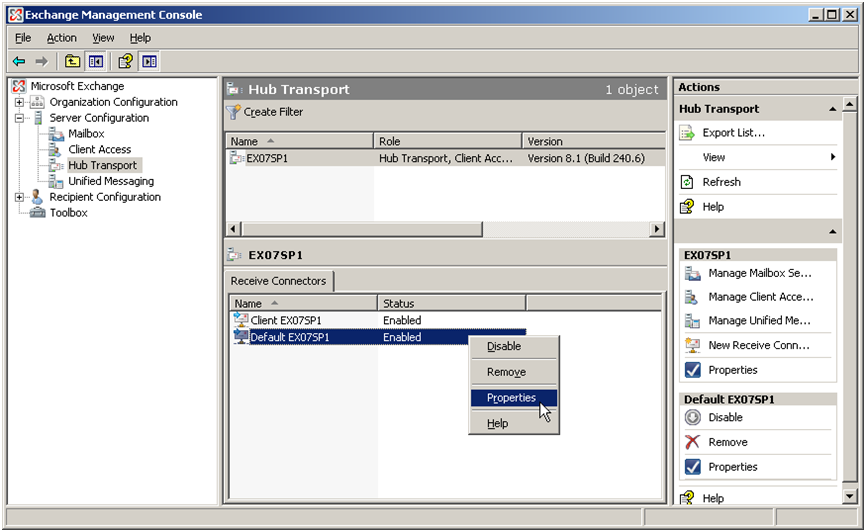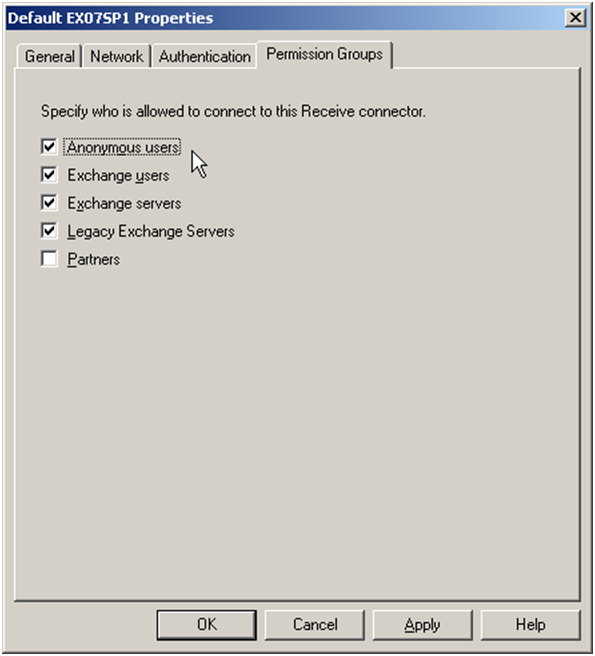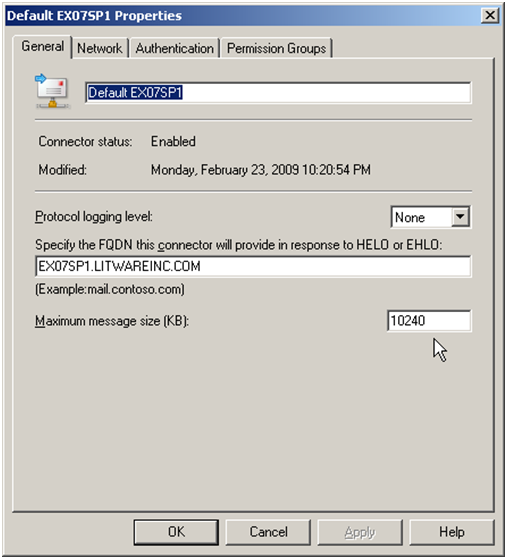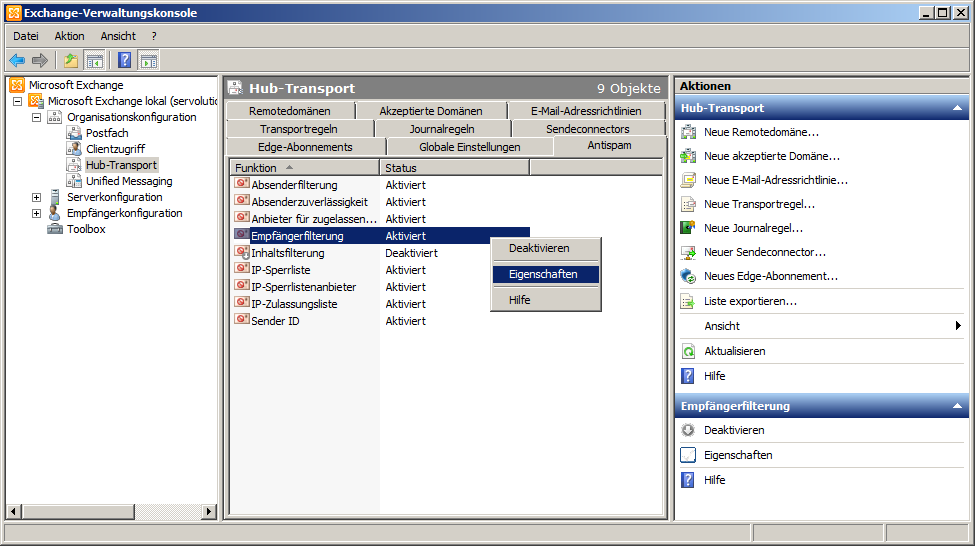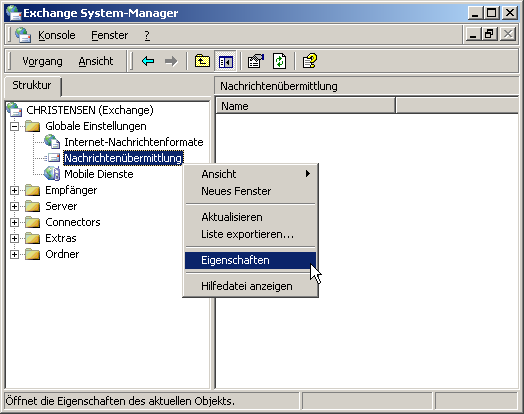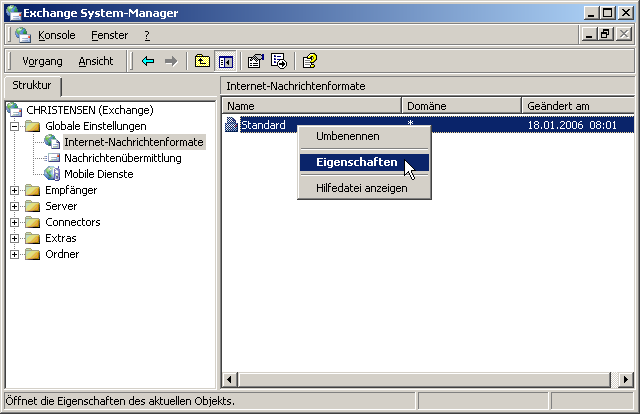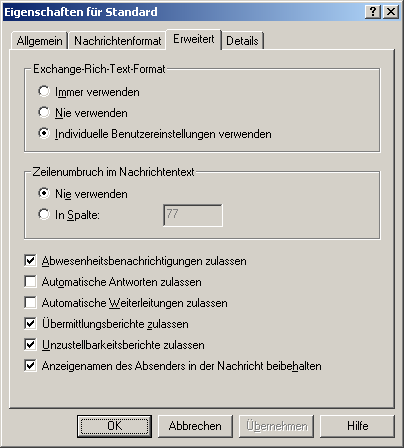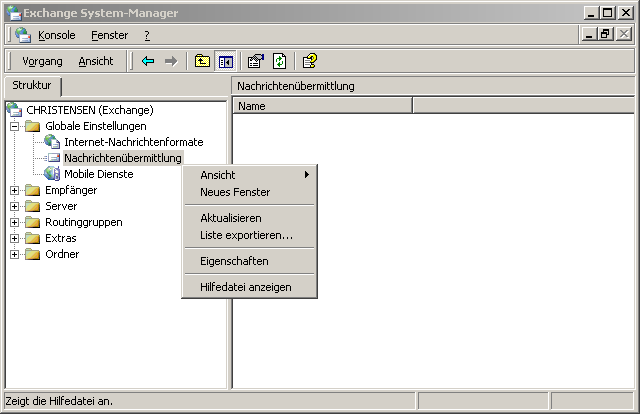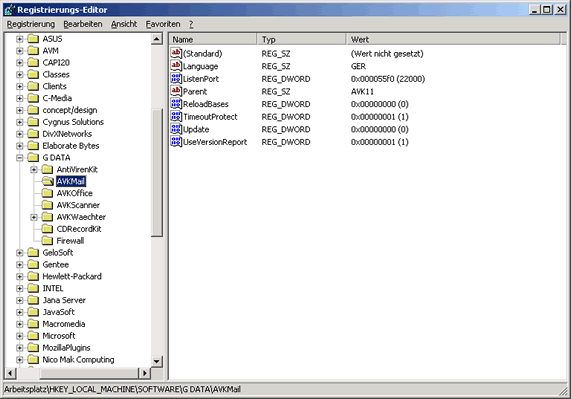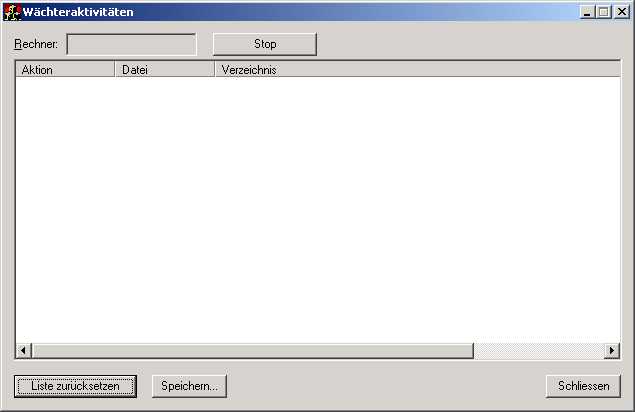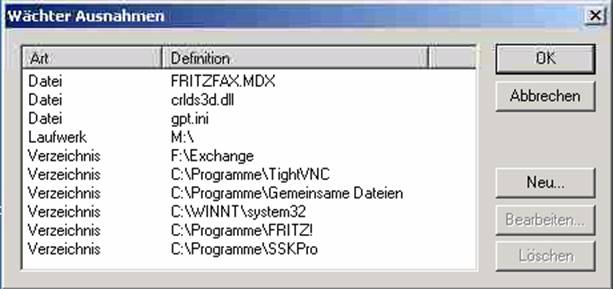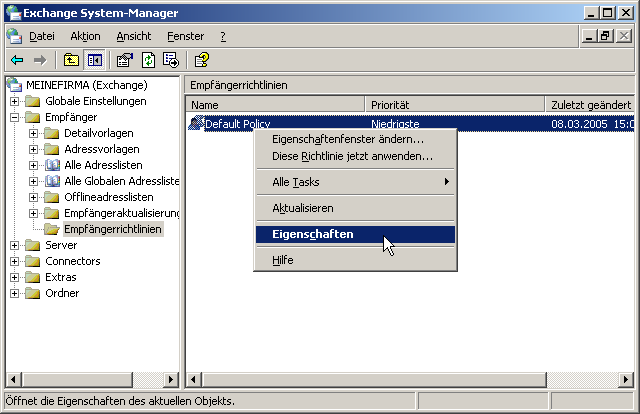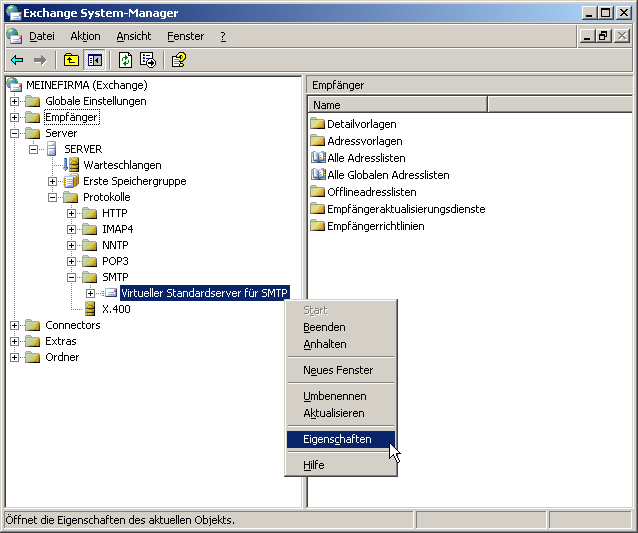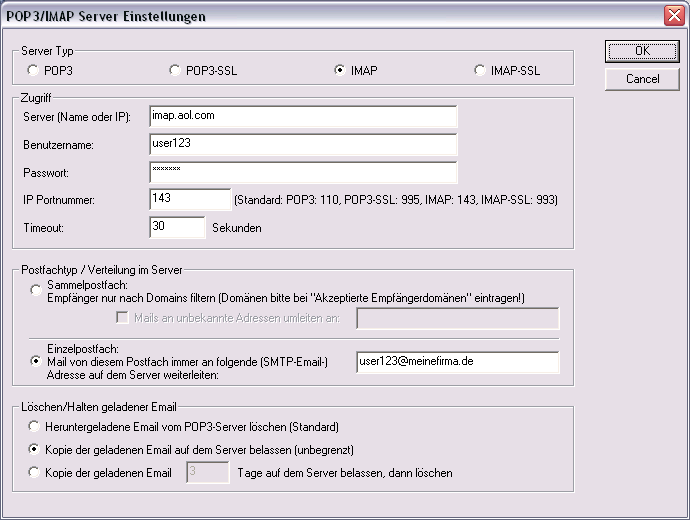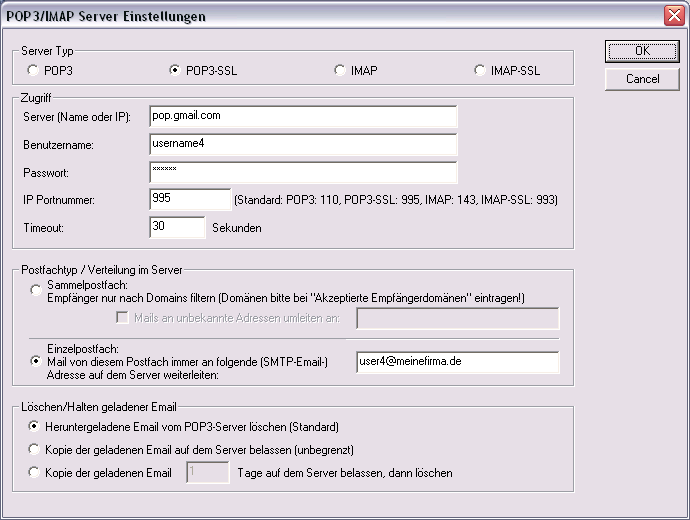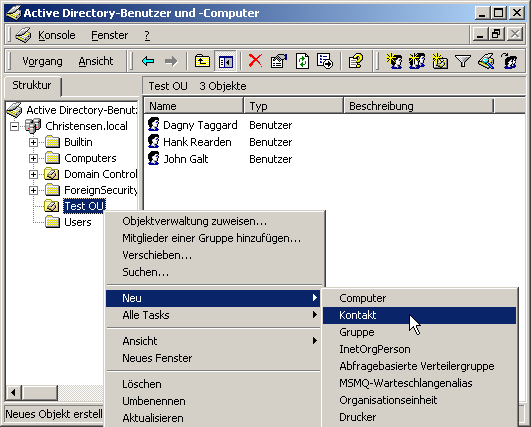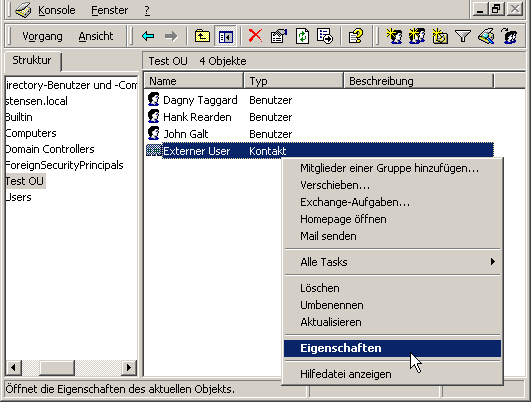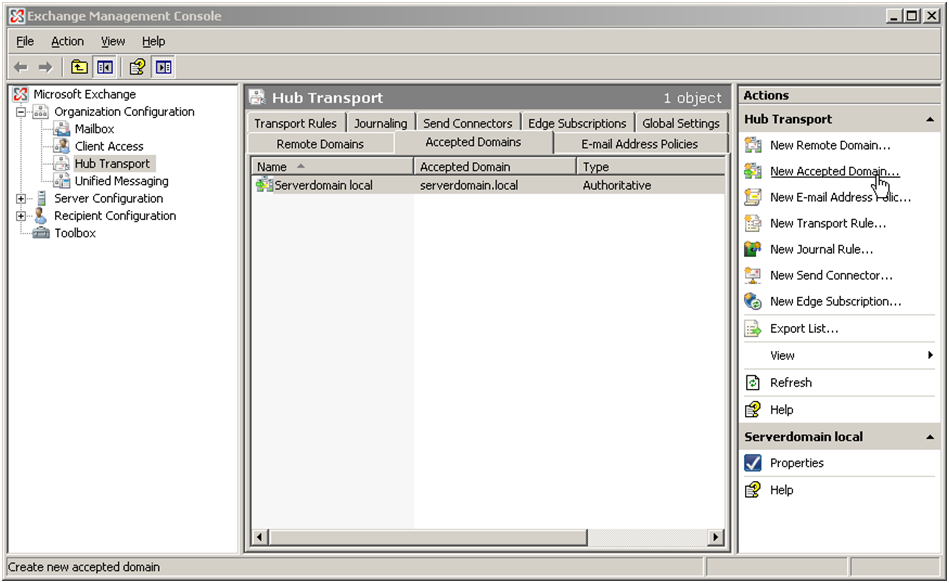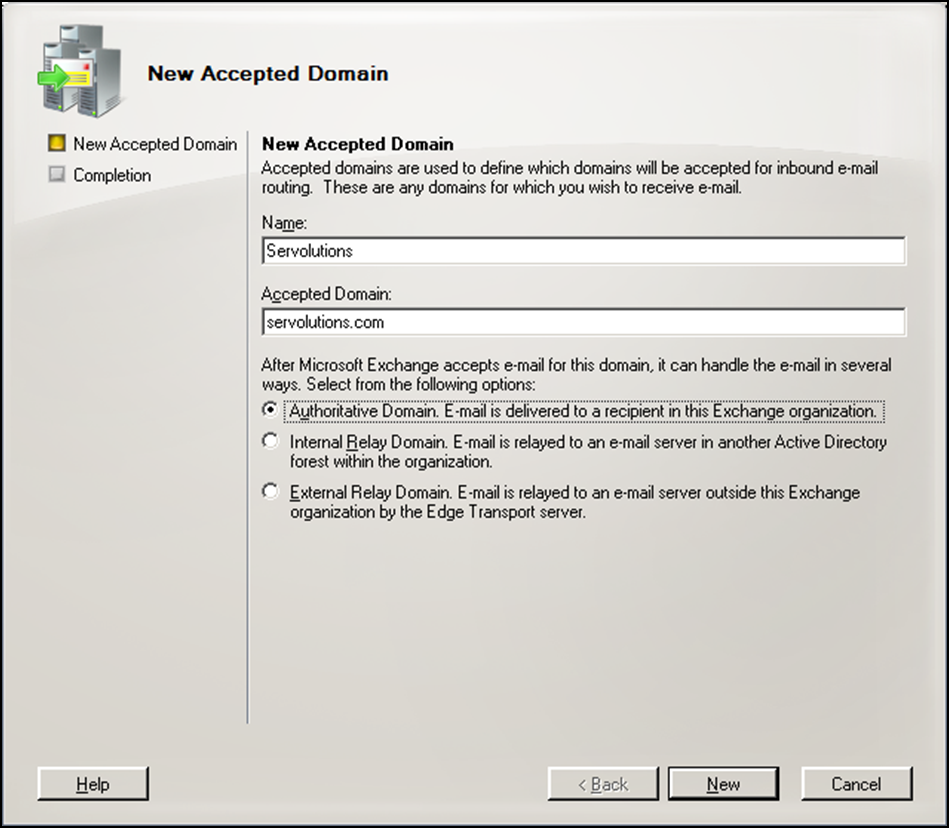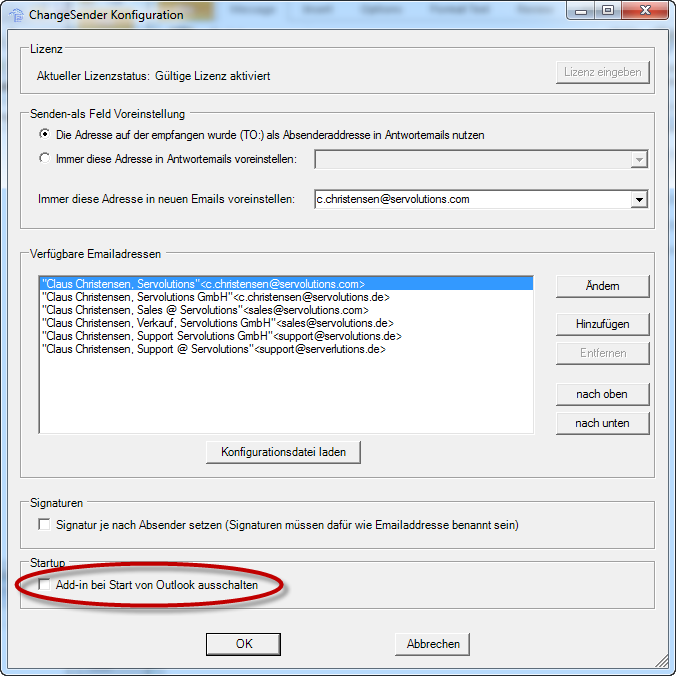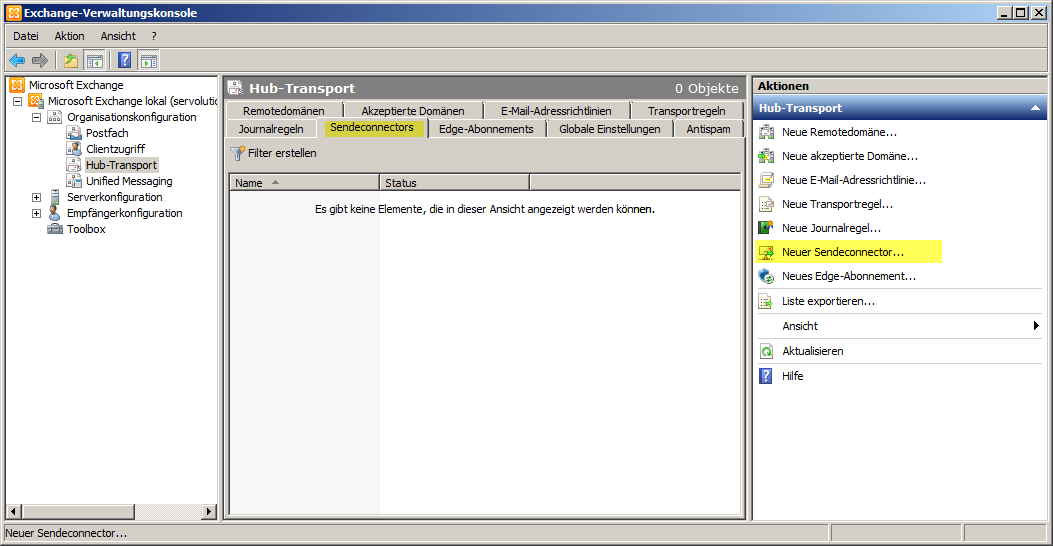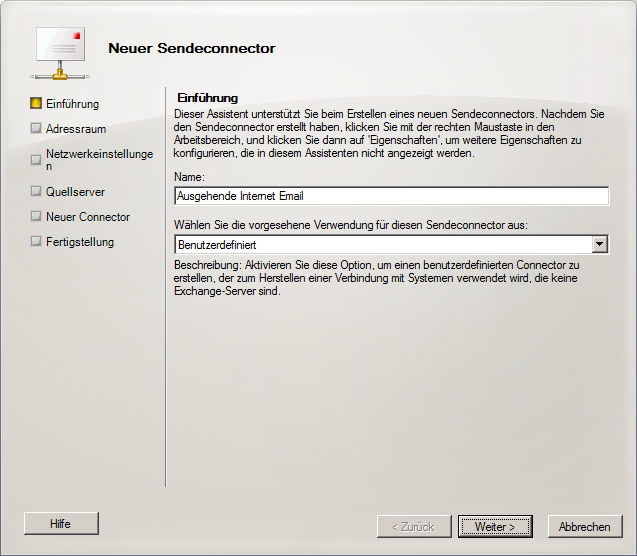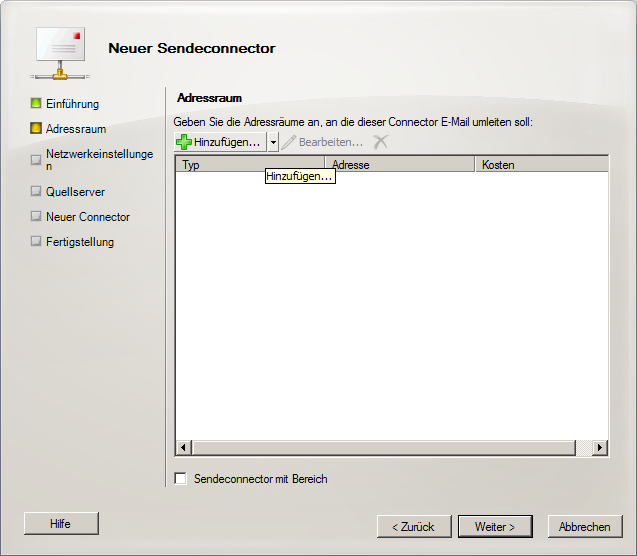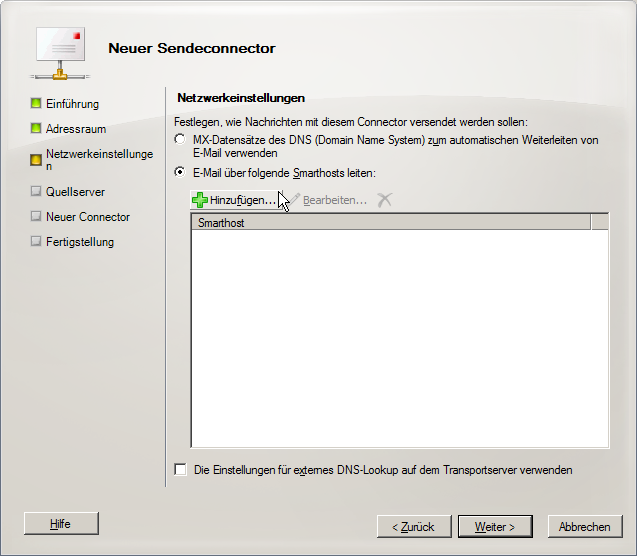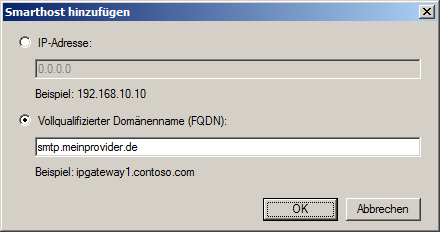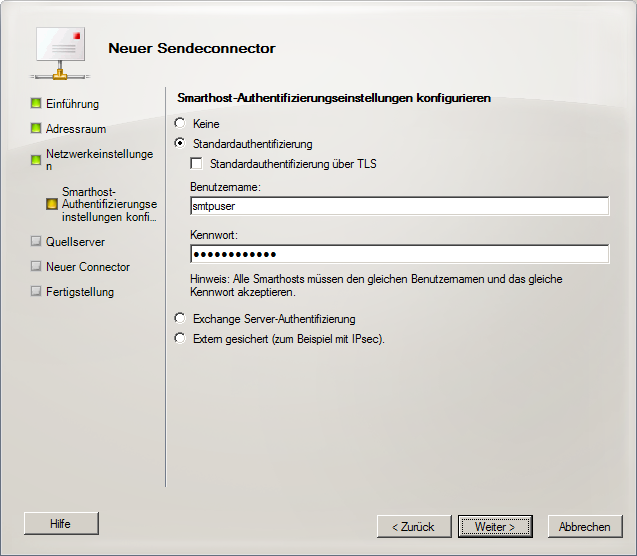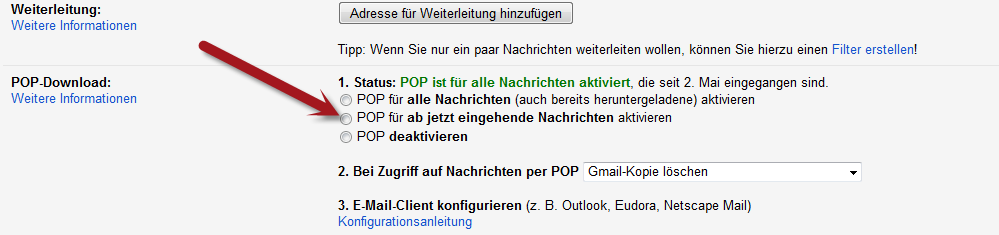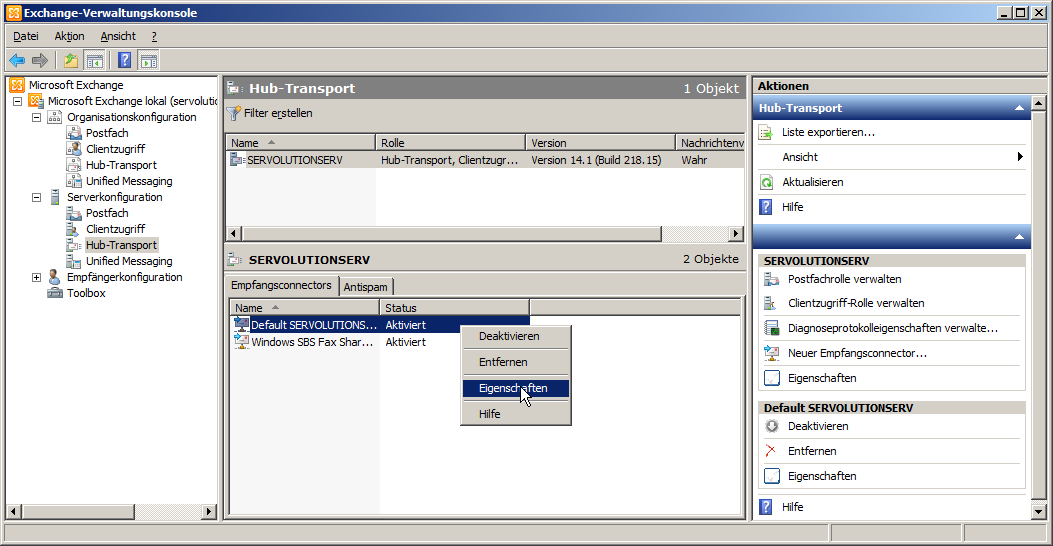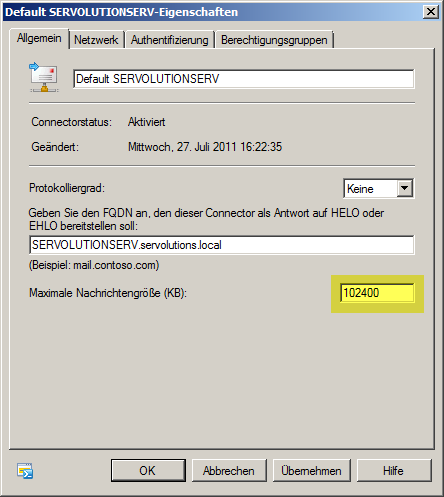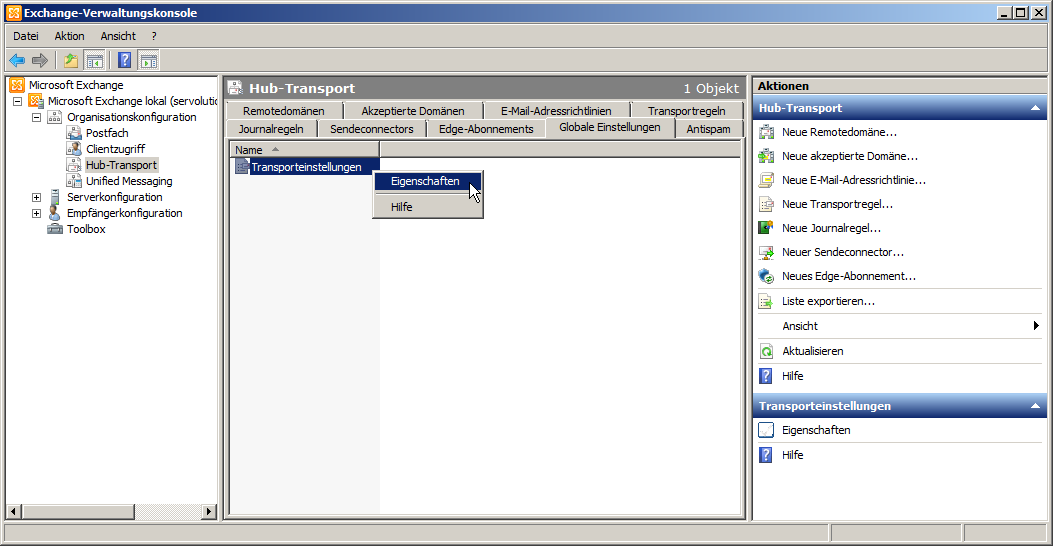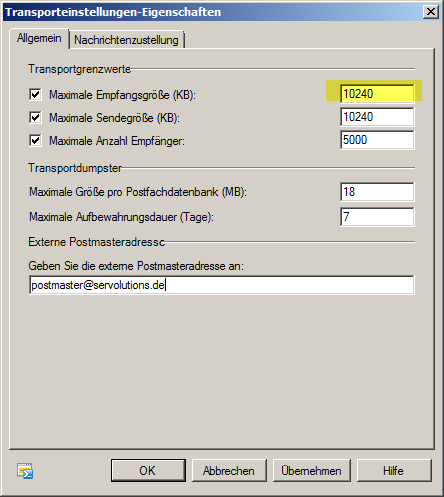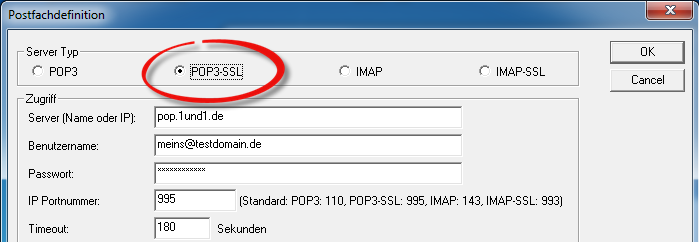Knowledge Base
Wie kann ich die Konfiguration von POPcon sichern und/oder auf einen anderen Rechner übertragen?POPcon v4.x
In der Version 4 und höher speichert POPcon die Konfiguration in der Datei popcon.config und die Liste der bereits heruntergeladenen E-Mails (für Postfächer, bei denen die E-Mails auf dem Server belassen werden) wird in den Dateien UIDS_xxxxxxxx.dat gespeichert.
Um die Konfiguration auf einen neuen Server zu kopieren, gehen Sie bitte wie folgt vor:
- Installieren Sie POPcon auf dem neuen Server.
- Stoppen Sie den POPcon-Dienst in der Systemsteuerung unter Dienste (führen Sie services.msc aus) auf dem neuen Server.
- Kopieren Sie die Datei popcon.config vom alten Server auf den neuen Server.
- Kopieren Sie alle uids_*.* vom alten Server auf den neuen Server.
- Starten Sie den POPcon-Dienst auf dem neuen Server.
Ältere POPcon-Versionen bis einschließlich v3.9x
Die Konfiguration von POPcon wird in der Registry unter HKEY_LOCAL_MACHINE\Software\POPcon und \POPconPRO gespeichert.
Sie können mit REGEDIT diese Eintragsbäume in ein .reg File exportieren und dieses .reg File später oder auf einem anderen Rechner durch Doppelklick wieder importieren.
Achtung: Vor dem Import bitte immer den POPcon Dienst unter Systemsteuerung-Verwaltung-Dienste BEENDEN und nach dem Import wieder starten. Das ist wichtig da POPcon die Einstellungen nur beim Dienststart einliest und sie bei Dienstbeendigung mit dem aktuell im Speicher befindlichen Einstellungen überschreibt!
Neu bei Installationen auf 64bit Maschinen: In 64bit Windows Installationen wird die POPcon Konfiguration unter HKEY_LOCAL_MACHINE\Software\Wow6432Node\POPcon anstatt KEY_LOCAL_MACHINE\Software\POPcon gespeichert. Wenn Sie die Konfiguration von einer 32bit Installation auf eine 64bit Installation überführen wollen müssen Sie die .reg Datei mit einem Texteditor modifizieren und die Strings \Software\POPcon in der ganzen Datei durch \Software\Wow6432Node\POPcon ersetzten bevor Sie die Datei auf der 64bit Maschine importieren.
Falls Sie auf dem alten Server eingestellt hatten das POPcon die Emails dort auf den POP3-Servern belassen soll dann müssen Sie auch die Datenbank der bereits heruntergeladenen Emals kopieren um zu verhindern das POPcon alle Emails noch einmal abholt. Dafür kopieren Sie bitte einfach die Datei msguids.tmp aus dem C:\Programme (x86)\POPcon Verzeichnis noch immer bei beendetem POPcon Dienst ebenfalls auf den Zielrechner.
Danach öffnen Sie bitte Konfiguration mittels POPconAdmin und ändern ggfs. die Einstellung "lokale IP Adresse" für Zugriff auf Exchange und auf die POP3 Server jeweils auf "Default" falls dort die IP Adressen Ihres alten Servers übernommen wurden. Sie finden diese Einstellung am unteren Ende der SPEZIAL Konfigurationsseite.
Unterstützt POPcon auch OAuth2 / moderne Authentifizierung für Gmail?
POPcon unterstützt jetzt die OAuth-Authentifizierung für Gmail Konten. Befolgen Sie die nachstehenden Schritte, um ein Gmail IMAP-Konto in POPcon mit OAuth einzurichten. POP3 ist bei Gmail ebenfalls möglich.
Schritt 1: Konfigurieren des E-Mail-Kontos
Öffnen Sie POPcon und navigieren Sie zum Bildschirm "Email account details". Wählen Sie IMAP als Servertyp aus und geben Sie den Servernamen imap.gmail.com ein. Stellen Sie sicher, dass Sie die Option OAuth2 Google für die Authentifizierung auswählen.
Hinweis: Die IP-Portnummer für Gmail IMAP mit OAuth ist 993, wie unten gezeigt.

Schritt 2: OAuth-Authentifizierung
Klicken Sie auf die Schaltfläche Connect OAuth2, um den OAuth-Authentifizierungsprozess zu starten. Ein Browserfenster öffnet sich, in dem Sie sich mit Ihrem Google-Konto anmelden können.

Schritt 3: Melden Sie sich bei Ihrem Google-Konto an
Wählen Sie das Google-Konto aus, mit dem Sie sich authentifizieren möchten. Stellen Sie sicher, dass Sie das richtige E-Mail-Konto auswählen.

Schritt 4: POPcon E-Mail-Weiterleitung Berechtigungen erteilen
Gmail wird Sie um Erlaubnis bitten, der POPcon E-Mail-Weiterleitung das Lesen, Verfassen und Löschen von E-Mails aus Ihrem Gmail-Konto zu gestatten. Aktivieren Sie das Kontrollkästchen, um diese Berechtigungen zu erteilen, und klicken Sie dann auf Continue.

Schritt 5: Zugriff bestätigen
Google zeigt die angeforderten Berechtigungen erneut an und erklärt, was die POPcon E-Mail-Weiterleitung tun kann. Klicken Sie auf Continue, um fortzufahren.,/p>

Schritt 6: Warnung zur Google App-Verifizierung
Da POPcon derzeit den Verifizierungsprozess von Google durchläuft, wird möglicherweise eine Warnung angezeigt, dass die App nicht verifiziert wurde. Klicken Sie auf Advanced und fahren Sie fort, indem Sie auf Go to POPcon email forwarding (unsafe) klicken, um fortzufahren.

Schritt 7: Erfolgreiche Authentifizierung
Nach Abschluss der OAuth-Authentifizierung sehen Sie eine Bestätigungsmeldung. Sie können das Browserfenster schließen und zu POPcon zurückkehren.
![]()
Schritt 8: Abschluss der POPcon-Konfiguration
Nach der Authentifizierung zeigt der Status in POPcon Authenticated an. Sie können nun die E-Mail-Kontoverbindung testen, indem Sie auf die Schaltfläche Test access klicken, um sicherzustellen, dass alles korrekt konfiguriert ist.

Schritt 9: Verbindungstest
POPcon wird die Verbindung zu Gmail testen. Wenn der Test erfolgreich bestanden wird, sind Sie bereit, E-Mails von Gmail mit OAuth-Authentifizierung abzurufen.

Wenn Sie während des Prozesses auf Probleme stoßen, stellen Sie sicher, dass Sie die Schritte korrekt befolgt und alle erforderlichen Berechtigungen erteilt haben. Bei weiteren Fragen wenden Sie sich bitte an unser Support-Team.
Wie stelle ich moderne authentifizierung / OAuth2 für Microsoft 365/Outlook Server ein?
POPcon unterstützt die OAuth-Authentifizierung für Microsoft Office 365- oder Outlook Online-IMAP-Konten. Beachten Sie, dass Microsoft OAuth nur für IMAP-Konten unterstützt, und POP3 OAuth ist nicht verfügbar. Befolgen Sie die nachstehenden Schritte, um ein Microsoft Office 365- oder Outlook Online-IMAP-Konto mit OAuth in POPcon einzurichten.
Schritt 1: Konfigurieren des E-Mail-Kontos
Öffnen Sie POPcon und navigieren Sie zum Bildschirm "Email account details". Wählen Sie IMAP als Servertyp und geben Sie den Servernamen outlook.office365.com ein. Stellen Sie sicher, dass Sie die Option OAuth2 Microsoft für die Authentifizierung auswählen.
Hinweis: Die IP-Portnummer für Microsoft IMAP mit OAuth ist 993, wie unten gezeigt.

Schritt 2: OAuth-Authentifizierung
Klicken Sie auf die Schaltfläche Connect OAuth2, um den OAuth-Authentifizierungsprozess zu starten. Ein Browserfenster öffnet sich, in dem Sie sich mit Ihrem Microsoft-Konto anmelden können.

Schritt 3: Anmeldung bei Ihrem Microsoft-Konto
Microsoft fordert Sie auf, Ihre Identität zu überprüfen. Sie erhalten eine Benachrichtigung auf Ihr Telefon oder andere Authentifizierungsmethoden, um sich sicher anzumelden. Überprüfen Sie Ihre Identität, um fortzufahren.

Schritt 4: POPcon E-Mail-Weiterleitungsberechtigungen erteilen
Microsoft wird Sie um Erlaubnis bitten, der POPcon E-Mail-Weiterleitung das Lesen, Aktualisieren, Erstellen und Löschen von E-Mails aus Ihrem Outlook-Konto zu gestatten. Überprüfen Sie die Berechtigungen und klicken Sie auf Accept, um den Zugriff zu gewähren.
![]()
Schritt 5: Erfolgreiche Authentifizierung
Nach Abschluss der Authentifizierung wird eine Bestätigungsmeldung mit der Aufschrift "Authentication successful" angezeigt. Sie können das Browserfenster schließen und zu POPcon zurückkehren.
Schritt 6: Abschluss der POPcon-Konfiguration
Nach der Authentifizierung zeigt der Status in POPcon Authenticated an. Sie können nun die E-Mail-Kontoverbindung testen, indem Sie auf die Schaltfläche Test access klicken, um sicherzustellen, dass alles korrekt konfiguriert ist.

Schritt 7: Verbindungstest
POPcon wird die Verbindung zu Ihrem Microsoft Office 365- oder Outlook Online-Konto testen. Wenn der Test erfolgreich bestanden wird, sind Sie bereit, E-Mails mit OAuth-Authentifizierung abzurufen.

Wenn Sie während des Prozesses auf Probleme stoßen, stellen Sie sicher, dass Sie die Schritte korrekt befolgt und alle erforderlichen Berechtigungen erteilt haben. Bei weiteren Fragen wenden Sie sich bitte an unser Support-Team.
"POP3 Mail Abfrage nicht erfolgreich. Grund: Wartezeitüberschreitung bei Warten auf Antwort vom Host" Fehlermeldung mit Strato Konten
Das Problem wird vermutlich durch eine relativ langsame TLS-Entschlüsselung in der alten POPcon v3.x Version hervorgerufen. Die 3.9x Versionen nutzen noch eine sehr alte SSL/TLS-Bibliothek die schon seit einigen Jahren nicht mehr weiterentwickelt wird und auch den neuesten TLS 1.2 Standard noch nicht unterstützt.
Die gute Nachricht: Die neue POPcon v4 Version ist deutlich schneller, unterstützt die neuesten TLS Protokolle, und erlaubt in der PRO-Version sogar den parallelen Download von mehreren Postfächern gleichzeitig. Plus: Alle in den letzten 12 Monaten gekauften 3.9x Lizenzen können kostenlos auf die aktuelle Version 4.0 upgraden und für alle anderen Lizenzen bieten wir den Upgrade zu 50% Rabatt an.
Sie können auf der Seite https://www.servolutions.de/shop/UpgradePOPconV3 prüfen ob Ihre Lizenz upgradeberechtigt ist und auch gleich die alte Lizenz in eine neue umtauschen.
Die Upgradepreise im Shop finden Sie unter https://www.servolutions.de/shop/products?cat=v3v4.
Der Upgrade selbst ist problemlos: Bitte deinstallieren Sie Ihre alte Version (Konfigurationsdaten verbleiben in der Registry) und installieren dann die aktuelle Version von unserer Website https://www.servolutions.de/download.htm um den Upgrade durchzuführen. Die Einstellungen werden dabei wieder automatisch geladen.
"452 4.3.1 Insufficient system resources" Fehlermeldung von Exchange
Was die Meldung bedeutet:
Diese Fehlermeldung bedeutet das Ihr Exchange (ab Exchange 2007) eingehende Emails zur Zeit ablehnt weil zu wenig "Resourcen" frei sind. In den allermeisten Fällen ist dies Festplattenplatz, es kann aber auch RAM sein oder einige andere interne Windows-Parameter die Exchange überwacht. Die Exchange Versionen 2007, 2010 und 2013 verlangen mindestens 4GB freien Festplattenplatz, sonst werden keine neuen Emails mehr von außen angenommen. Dies ist ein MS Technet Artikel zum ensprechenden Thema: Back Pressure.
POPcon verschiebt bei Auftreten dieser Fehlermeldung die Emails in den BADMAIL Ordner.
Was Sie jetzt tun müssen:
- Platz auf der Festplatte schaffen oder den Server neu starten falls es zuwenig RAM sein sollte. Wie gesagt: Mindestens 4GB freier Platz ist nötig.
- Die im BADMAIL Ordner liegenden Emaildateien in den PICKUP Ordner (beide Ordner im c:\Programme (x86)\POPcon Verzeichnis) verschieben. POPcon wird dann diese Emails noch einmal zustellen.
Neu: Wir hatten gerade im Support einen Fall bei dem zwar genug Festplattenplatz und RAM da waren, diese Meldung aber trotzdem immer wieder auftrat. Das eigentliche Problem auf diesem Kundenserver war das der Microsoft POP3-Konnektor (SBS-Version von Exchange) ebenfalls noch lief und zum gleichen Zeitpunkt versucht hat Emails abzuholen und an den Exchange zu übertragen. Lösung hier: Unter Systemsteuerung > Dienste einmal den Microsoft POP3 Konnektor beenden und deaktivieren.
Wie kann ich die MultiSendcon Konfiguration auf einen neuen Server übertragen?
- MultiSendcon neueste Version auf dem neuen Server installieren. Es spielt keine Rolle welche Version Sie vorher hatten. Alle Versionen sind kompatibel und auch die Lizenzen gelten noch für die jeweils aktuelle Version.
- Unter Systemsteuerung, Dienste den MultiSendcon Dienst auf dem neuen Server beenden. Sonst überschreibt sich MultiSendcon eine eventuell neu eingespielte Konfigurationsdatei wieder.
- Die Konfigurationseinstellungen liegen alle in einer .cfg Datei: Bitte die Datei multisendcon.cfg vom alten Server in das Installationsverzeichnis von MultiSendcon (normalerweise C:\Programme\Servolutions\MultiSendcon) auf den neuen Server kopieren
- Unter Systemsteuerung, Dienste den Multisendcon Dienst starten
"530 5.7.1 Client was not authenticated" Fehlermeldung von Exchange
Das Problem liegt darin begründet das Exchange (2007 und 2010) standardmässig im SMTP Receive Connector des Hub Transports nur authentifizierte Übertragungen akzeptiert, POPcon aber (da als Simulation normal eintreffender internet-emails implementiert) sich nicht authentifizieren kann.
Sie können dies aber einfach über die Management GUI ändern: In der Exchange Management Console unter Server Konfiguration, Hub Transport, Empfangskonnektoren, Eigenschaften des Empfangskonnektors, Berechtigungsgruppen den Anonymen User anhaken - fertig!
Damit erlauben Sie auch Transfers ohne Authentifizierung und damit funktioniert dann die Übertragung von POPcon an Exchange wieder.
Diese Änderungen sollten Sie bei allen Konnektoren ausser dem Client-Konnektor durchführen. Wichtig ist es z.B. auch den SBS Fax-Konnektor zu ändern falls dieser existiert da dann dieser Konnektor und nicht def Defaultkonnektor für eingehende Emails vom gleichen Rechner zuständig ist, also auch für Emails von POPcon.
Dafür müssenn wir die Eigenschaften des betreffenden Empfangsconnectors öffnen:
Und dann auf der Berechtigungsgruppen-Seite den Haken „Anonyme Benutzer“ setzen:
Mein Exchange 2007/2010 akzeptiert keine Mails größer 10MB. Wass kann ich tun?
Für die eingehenden Emails gibt es bereits einen oder mehrere (SMTP-) Empfangskonnectoren unter Server Konfiguration, Hub Transport. Zwei Default-Beschränkungen müssen wir hier aber für die einwandfreie Funktion mit POPcon ändern: Die Begrenzung auf 10MB entfernen und auch nicht authentifizierte Anlieferungen erlauben.
Diese Änderungen sollten Sie bei allen Konnektoren ausser dem Client-Konnektor durchführen. Wichtig ist es z.B. auch den SBS Fax-Konnektor zu ändern falls dieser existiert da dann dieser Konnektor und nicht def Defaultkonnektor für eingehende Emails vom gleichen Rechner zuständig ist, also auch für Emails von POPcon.
Dafür müssenn wir die Eigenschaften des betreffenden Empfangsconnectors öffnen:
Und dort auf der General Seite die Maximale Nachrichtengröße von 10240 auf etwas größeres, z.B. 102400 (100MB) ändern:
Dies geht auch mit der folgenden Exchange Management Shell Kommandosequenz:
Mit
"get-receiveconnector | select identity,maxmessagesize"
können Sie sich die Limits in Exchange 2007 anzeigen lassen. Mit
"set-receiveconnector "Connector Name" -maxmessagesize 50MB"
z.B. auf 50MB hochsetzen.
Mein Exchange 2007/2010 nimmt einige Emails nicht an mit Fehlermeldung "beendete unerwartet den Mailempfang nach <2xxxx> bytes"
Wenn Sie sichergestellt haben das der Abbruch nicht durch ein sehr niedriges Größenlimit im Empfangskonnektor erzeugt wird dann ist das Problem vermutlich die Antispam-Funktion in Ihrem Exchange die hier eine Email hart ablehnt.
Sie können dies verhindern indem Sie die eigene Server IP Adresse (die IP von der auch POPcon an den Exchange sendet) in der Exchange Verwaltungskonsole unter Serverkonfiguration > Hub Transport > Antispam > IP-Zulassungsliste hinzufügen. Dann nimmt Exchange von POPcon solche Emails wenigstens wieder ab, auch wenn Sie dann eventuell später in Outlook als Spam im Junk-E-Mail Ordner landen.
Wie kann ich ein installiertes POPcon auf ein anderes Laufwerk verschieben?
Sie können so vorgehen:
1. Von einem CMD-Fenster aus "c:\programme\POPconSrv.exe -menu" starten. Im erscheinenden Menü "Dienst stoppen und entfernen" auswählen.
2. Das ganze Verzeichnis auf das neue Laufwerk verschieben.
3. Auf dem neuen Laufwerk dann noch einmal "POPconSrv.exe -menu" per Hand starten. Im erscheinenden Menü "Dienst installieren und starten" auswählen.
POPcon stellt neuerdings die Emails immer zusätzlich auch an einen nicht vorhanden Empfänger mit der Addresse unseres Sammelpostfachs zu.
Das Problem liegt beim Provider der neuerdings das Sammelpostfach zusätzlich im Envelope-TO Header anzeigt.
Bitte aktualisieren Sie Ihr POPcon auf v2.93 oder neuer und schalten Sie auf der "Spezial" Konfigurationsseite die Auswertung des "Envelope-TO" Headers ab.
Alternativ können Sie die "String am Beginn der Empfängeradresse filtern" Funktion der "Spezial" Seite der POPcon-Konfiguration nutzen. Bitte schalten Sie dieses Feature auf der "Spezial" Seite im POPconAdmin ein und setzen als String die Addresse Ihres Sammelpostfachs. Das wird dafür sorgen das Emails nicht an diese Adresse weitergeleitet werden, alle anderen aber schon.
Was bedeuten die Meldungen "Mail von xzy... gleiche Message ID bereits an abc weitergeleitet - Mail wird verworfen" ?
Diese Meldungen bedeuten das die betroffene Email mehrmals bei Ihnen eingegangen ist und bereits beim ersten Eintreffen von POPcon an alle Empfänger weitergeleitet wurde.
Das ist typisch für Emails die an viele Empfänger in Ihrer Domain gleichzeitig gehen (z.B. die beliebten Powerpoint-Witze des externen Kollegen XY) bei Verwendung eines POP3-Sammelpostfachs.
Das Absender-System kann nicht wissen das am Ende alle diese Emails im gleichen POP3-Sammelpostfach landen werden und verschickt deshalb für jeden Empfänger identische Kopien der Mail die im TO: Header bereits die vollständigen Adressen aller Empfänger beinhalten. Beim ersten Download einer dieser Kopien erkennt POPcon schon alle Empfänger und leitet die Email entsprechend weiter. Kommen dann die zusätzlichen Kopien an werden diese verworfen damit die Empfänger die Email nicht mehrmals erhalten.
Das System der Duplikat-Identifikation über die Message-ID und den Empfänger hat sich in den letzten Jahren bewährt und funktioniert aufgrund der RFQ-Regeln für die Vergabe von Message-IDs problemlos.
Wie kann ich Unzustellbarkeitsnachrichten wegen nicht-existierender Mailadressen versenden lassen?
Unzustellbarkeitsnachrichten (NDRs, non-delivery reports) zu versenden falls eine Email ankommt die an eine nicht existierende Adresse gerichtet wurde ist ein Exchange Feature. In POPcon selbst müssen Sie nur die Umleitung an einen Postmaster o.ä. bei unbekannten Zieladressen ausschalten damit POPcon versucht die Email an die (unbekannte) ursprüngliche Adresse zuzustellen. Exchange selbst sendet dann die Unzustellbarkeitsnachrichten falls Exchange nicht so konfiguriert ist das die Email schon im SMTP-Protokoll mit POPcon abgelehnt werden bevor Sie von Exchange verarbeitet werden. Sie können dies so in Exchange konfigurieren:
- Unzustellbarkeitsnachrichten bei Exchange 2007 und 2010
- Unzustellbarkeitsnachrichten bei Exchange 2003
1. Unzustellbare Emails bei Exchange 2007/2010 nicht ablehnen sondern Unzustellbarkeitsnachrichten (NDRs) versenden
Bei Exchange 2010 werden Emails an nicht existierende Empfänger per default im SMTP Protokoll abgelehnt. Diese Ablehnung muss zuerst abgeschaltet werden damit diese Emails von Exchange angenommen und dann Unzustellbarkeitsnachrichten versandt werden:
-
Öffnen Sie die Exchange Management Cosole und gehen Sie zu Organisationskonfiguration, Antispam. Dort öffnen Sie bitte die Eigenschaften der Empfängerfilterung":
-
Auf der Seite "Blockierte Empfänger" muss der Haken bei "Nachrichten blockieren, die an Empfänger gesendet wurden, die es im Verzeichnis nicht gibt" entfernt werden. Danach werden diese unzustellbaren Emails von POPcon im SMTP Protokoll nicht mehr abgelehnt sondern angenommen und Exchange sendet dazu jeweils eine Unzustellbarkeitsnachricht.
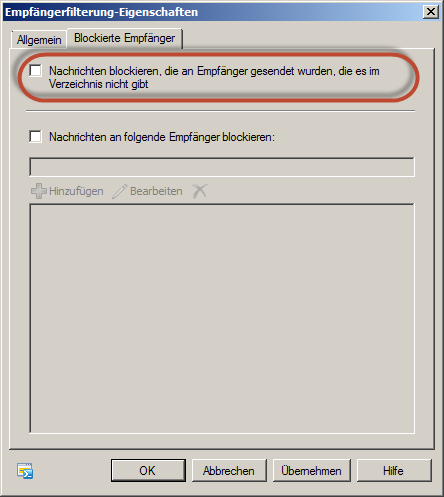
2. Unzustellbare Emails bei Exchange 2003/2000 nicht ablehnen sondern Unzustellbarkeitsnachrichten (NDRs) versenden
Sie können innerhalb des Exchange System Manager die Ablehnung unzustellbarer Emails so abschalten und NDRs ein- und ausschalten:
-
Öffnen Sie den Exchange System Manager und gehen Sie zu Globale Einstellungen, Nachrichtenübermittlung, Eigenschaften (der Nachrichtenübermittlung):
-
Auf der Seite "Empfängerfilterung" muss der Haken bei "Empfänger filtern die nicht im Verzeichnis vorhanden sind" entfernt werden. Das ist sonst der häufigste Grund für die Fehlermeldung.
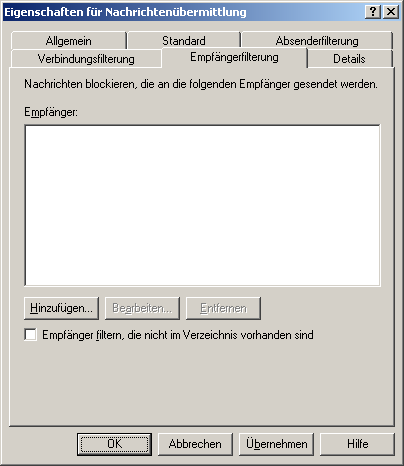
-
Exchange System Manager öffnen. Globale Einstellungen > Internet Nachrichtenformate wählen und dann mit Rechtsklick auf der rechten Fensterseite auf "Standard" die Eigenschaften aufrufen:
-
Hier können Sie auf der Registerkarte "Erweitert" die Unzustellbarkeitsnachrichten unter "Unzustellbarkeitsberichte zulassen" ein- und ausschalten:
451 4.7.0 Temporary Server error. Please Try Again Later. PRX
Das Problem ist ein internes Exchange 2013 und 2016-Problem und leider gibt es dazu keine richtigen Informationen von Microsoft. Nicht einmal was genau diese „PRX?“ Temporärer Fehler Meldung bedeuten soll.
A) In den meisten Fällen ist die Ursache ein Konflikt zwischen zwei Empfangskonnektoren in Exchange
Prüfen Sie bitte:
- Falls vorher ein spezieller Empfangskonnektor für POPcon erstellt wurde löschen Sie diesen bitte wieder. Statt dessen konfigurieren sie bitte den "Default Frontend" Empfangskonnektor so: Anleitung Exchange 2013
- Ansonsten gehen Sie bitte alle Empfangskonnektoren durch und prüfen ob eventuell zwei Konnektoren auf den gleichen REMOTE-IP-Adressen plus der gleichen lokalen IP (oder "allen verfügbaren") plus auf dem gleichen lokalen IP Port konfiguriert sind. So ein Konflikt muss zuerst aufgelöst werden, d.h. die Konnektoren dürfen sich in den Bereichen nicht überschneiden.
B) Es kann auch an DNS-Problemen im Server bzw. Exchange hängen. Nach Kundenaussagen helfen folgende Schritte um das Problem zu lösen:
- Dieser Fehler kann auftreten wenn Sie nur einen Domänenkontroler haben und einen Router als sekundären DNS Server in allen Konfigurationen eintragen. Bitte entfernen Sie alle Einträge zu sekundären DNS Servern welche nicht auf den internen DNS/Domänenkontroler verweisen.
- Stellen Sie sicher das die Option TLS unter "Sicherheit" in den Eigenschaften des "Default Frontend SERVERNAME" Empfangskonnektors in Exchange ABgeschaltet ist, d.h. kein Haken dort gesetzt ist.
- Alle nicht verwendeten Netzwerkkarten bitte deaktivieren.
- TCP/IP v6 deaktivieren und nur das v4 nutzen.
- Bei allen Netzwerkkarten in den Einstellungen kontrollieren ob die DNS-Einstellungen (erweitert) korrekt sind und unbedingt falls vorhanden den DNS-Server „127.0.0.1“ löschen. Statt dessen muss die korrekte IP-Adresse des DNS-Servers (eventuell Hauptserver oder auch Router) eingestellt sein.
- Bitte alle IP Adressen einmal in die "hosts" Datei eintragen (C:\Windows\System32\drivers\etc\hosts) formattiert als "192.168.1.1 SERVERNAME".
- Bitte alle IP Adressen einmal in die "hosts" Datei eintragen (C:\Windows\System32\drivers\etc\hosts) formattiert als "192.168.1.1 fqdn ihres Exchange".
- Sicherstellen das alle verwendeten Server synchronisierte Systemzeit per NTP beziehen und in der gleichen Zeitzone sind.
- Unbedingt die letzten Exchange 2013 Updates einspielen, insbesondere CU1 falls noch nicht gemacht.
- Die DNS-Optionen im Exchange selbst einmal manuell festlegen: https://exchangeserverpro.com/exchange-2013-manually-configure-dns-lookups/
- Sicherstellen das die Uhrzeit auf dem Exchange-Server mit der Uhrzeit auf dem Domänencontroller übereinstimmt - lassen Sie beide mit verfügbaren NTC Servern synchronisieren. Wenn der DC "nachgeht" dann kommt es ebenfalls zu diesem Temporären Serverfehler.
"554.5.1.0 Sender denied" Fehlermeldung von Exchange wenn POPcon versucht Emails zu übertragen
Die Exchange 2003 Absender-Filterung verhindert hier die Zustellung. Bitte schalten Sie für den Reibungslosen Austausch von Emails über POPcon diese Filterung aus.
Schauen Sie im Exchange System-Manager bitte unter globale Einstellungen, Rechts-Klick auf „Nachrichtenübermittlung“, Eigenschaften, dann „Absenderfilterung“. Dort sollte kein Absender stehen und keine Option gewählt sein.
Dies sind die korrekten Ansichten:
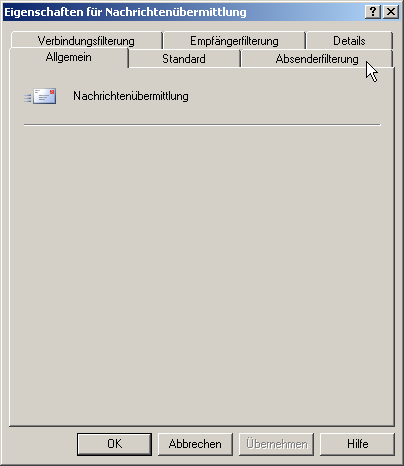
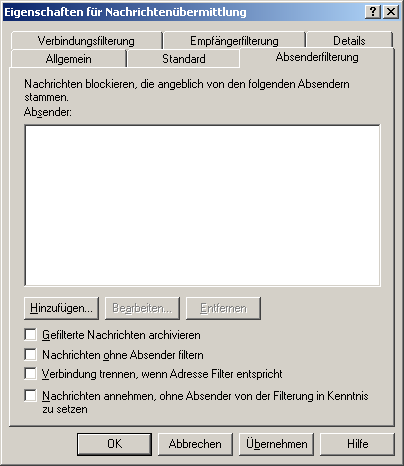
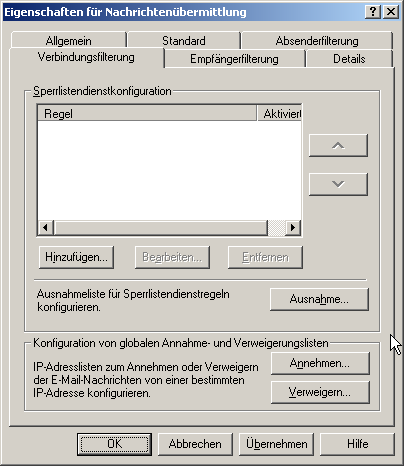
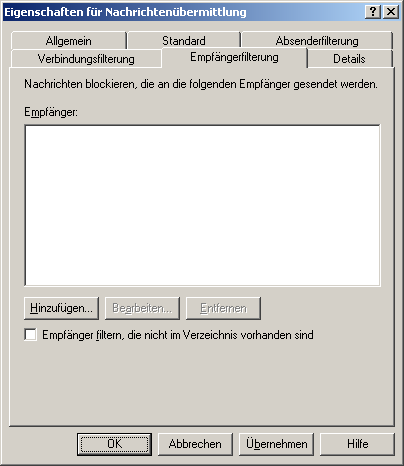
Ab POPcon v3.00 können sie mittels der Catchall-Funktion "Mail an unbekannte Empfänger umleiten an..." in den POP3-Einstellungen Email an in der AD nicht existierende Adressen auch an einen Postmaster oder Administrator umleiten.
Wie kann man PopCon mit GData© AntiVirenKit 12 verwenden?
PopCon mit GData© AntiVirenKit 12 (Servereinsatz)
Anmerkung: Servolutions dankt Herrn Hoffmann von PC-Future GmbH für diese Dokumentation.
Die AntiVirenSoftware AntiVirenKit 12 kann man unter https://www.gdata.de/ für einen Preis von derzeit 39,95€ bestellen.
Installationsart:
POPcon und AVK12 werden direkt auf den Exchange Server installiert.
Vorwort:
Ich habe mich für AVK12 von Gdata© entschieden, weil es einer der wenigen Virenscanner ist, den man auf Microsoft© Serversystemen installieren kann und er eine hohe Virenerkennungsquote hat. Ein Weiterer Vorteil des AVK 12 ist sein günstiger Preis.
Das allerbeste an dem AVK 12 ist, dass er automatisch (ohne Userbestätigung) die Viren von E-Mails entfernt. AVK teilt dem Exchange User mit, dass ein Virus in seiner E-Mail war und dieser entfernt wurde. Ein solches Feature bekommt man sonst nur bei teuren Mail Gateway Lösungen.
Voraussetzungen:
AVK 12 Pro muss installiert sein. (Wichtig! Der E-Mail Virenblocker (POP3) muss installiert sein. Er ist bei der Standard Installation dabei.)
POPCon muss installiert und eingerichtet sein.
Einrichtung:
Weil der Exchange Server auf dem gleichen Server läuft wie AVK und der POP3 Port 110 bereits vom Exchange Server belegt ist, müssen wir erst den POP3 Port von AVK auf einen anderen Port setzen. Ich setze den Port auf 22000, weil dieser in den meisten Fällen frei ist.
Und so wird es gemacht:
Starte dazu den Registrierungs-Editor von Windows (Start -- Ausführen – „regedit“ eingeben -- OK)
Anschließend musst Du in folgendes Verzeichnis wechseln: HKEY_LOCAL_MACHINE\SOFTWARE\G DATA\AVKMail (siehe Bild)
Füge dort einen neuen DWORT mit der Bezeichnung „ListenPORT“ ein .(siehe Bild oben). Wie mache ich das? Gehe dazu im Menü auf „Bearbeiten -- Neu -- DWORD-Wert“.
Danach ändere bitte den Wert auf 22000 Dezimal. (siehe Bild unten)
![[Image]](support/articles/index.1.gif)
Jetzt kannst Du den Editor beenden.
Starte danach den Rechner bitte neu damit der Virenscanner den neuen Port annehmen kann.
Nun starte bitte das Konfigurations-Programm von AVK 12. Dort gehe bitte in die Optionen. (Start – Programme – GDATA AntiVirenKit 12 – Antivirenkit Professional)
![[Image]](support/articles/gdatahaupm.jpg)
Wähle dort die Karteikarte „eMail-Schutz“ aus und klicke ein Häkchen in "Zeitüberschreitung beim Mail-Programm vermeiden".
Danach bitte die Karteikarte „eMail-Prüfung“ auswählen.
![[Image]](support/articles/optionene.jpg)
Bitte hier bei dem Feld "Engines benutzen:" „Nur klassische Engine (KAV-Engine)" auswählen.
Diese Änderung ist sehr wichtig!
Mit dieser Änderung erreichst Du, dass POPCON die Verbindung über den AVK Gateway bei größeren E-Mailanhängen zum Mailserver nicht verliert. Solltest Du nur kleinere E-Mail Anhänge bekommen, dann funktioniert auch die Funktion „Beide Engines verwenden“. Ab ca. 6 MB kann bei dieser Option PopCon die E-Mail aber nicht mehr auf dem Server löschen.
Bestätigen Sie jetzt mit OK.
Die Einstellungen für den AVK 12 Virenscanner sind jetzt abgeschlossen. Es muss jetzt nur noch POPCon konfiguriert werden.
Bei POPCon gibt es nur ein paar Dinge die man beachten muss. Diese Dinge beziehen sich nur auf die von Dir vorkonfigurierten POP3 Konten:
Die Einstellungen müssen so aussehen:
|
Als POP3 Server musst Du localhost eintragen. Bei dem Benutzername trage bitte ExternerMailserver:BenutzernameProvider ein Der POP3 Port ist 22000. Die Zeitüberschreitung ist mindestens auf 180 sec zu setzen. Lieber etwas mehr eintragen.
|
![[Image]](support/articles/popconein.jpg)
|
Wenn Du das alles geändert hast, müsste der E-Mail Download über den AVK Gateway funktionieren.
Optimierungseinstellungen vom AVK Wächter
Wenn Du den AVK 12 Wächter ohne Wächter-Ausnahmen auf dem Server laufen lässt, wirst Du feststellen, dass der Server sehr langsam ist. Das liegt an dem AVK Wächter. Dieser prüft jede offene Datei, darum solltest Du unbedingt Ausnahmen definieren.
Mit dem Tool MonActivity kannst Du feststellen auf welche Dateien der Wächter gerade zugreift. Mit dieser Informationen kannst Du dann die Ausnahmen definieren. Das Tool kannst Du von https://www.pc-future.de/download/Monactivity.exe downloaden.
Um Ausnahmen zu definieren, klicke bitte neben der Uhr auf das AVK Wächter Symbol und wähle dort „Konfigurieren“ aus. Danach bitte auf den Button „Ausnahmen“ klicken.
Dort trage jetzt die Ausnahmen ein. (Verzeichnisse, Dateien, Laufwerke)
Viel Spass wünscht
Christian Hofmann
©PC-Future GmbH. Alle Rechte vorbehalten. https://www.pc-future.de/ 27.03.2003
POPcon lässt sich wegen einer zu alten Microsoft Windows Installer (MSI) nicht installieren. Wo gibt es die neue Version?
Die jeweils aktuelle Version des MSI Windows Installers finden sie hier: https://www.microsoft.com/downloads/release.asp?ReleaseID=17344.
Funktioniert POPcon auch mit Exchange Server 2000, 2003, oder mit Exchange 5.5?
Ja, POPcon nutzt bei der Übertragung der Emails an den Exchange Server nur das SMTP-Protokoll und greift nicht auf interne Strukturen des Servers zu. Damit funktioniert POPcon mit jedem SMTP-fähigen Mailserver, also auch Exchange Server 2000, Exchange Server 2003, Exchange 5.5, Lotus Notes, Tobit David, etc..
POPcon selbst kann unter Windows XP, Windows 2000 und Windows 2003 Server eingesetzt werden.
POPcon meldet bei jeder Email "... hat keine lokalen Empfänger. Weiterleitung an den Postmaster."
Diese Meldung besagt, daß eine Email empfangen wurde, aber keiner der Empfänger in der "TO:", "CC:", etc Headerzeilen in einer der in POPcon (POP3-Setup) konfigurierten "akzeptierten Domains" residiert.
Wenn sie in den POP3 Einstellungen "Mail je nach Adresse verteilen" gewählt haben, dann muß POPcon die Empfänger filtern und darf nur Empfänger innerhalb der in den SMTP-Einstellungen konfigurierten "akzeptierten Domains" zum Exchange Server durchlassen. (Sonst gäbe es unerklärbare Unzustellbarkeitsnachrichten an den Absender)
Sie können jetzt entweder dort Ihre "lokale" Domain hinzufügen (Format: "popcon.de", ohne "@" oder wildcard "*"), oder in den POP3-Einstellungen festlegen, daß alle Emails die in dem konfigurierten POP3-Postfach ankommen an einen festen Exchange-Empfänger weitegeleitet werden sollen.
![[Image]](images/popconpop3.gif)
Sehen Sie dazu auch unsere Konfigurationsbeispiele zu Exchange 5.5, Exchange 200 3 und Exchange 2000 Server.
POPcon hängt wenn mein Virenscanner infizierte *.msg Dateien aus dem POPcon-Verzeichnis löscht.
Wir haben dieses Problem erkannt und es in Version v2.8 behoben.
POPcon darf aber natürlich solch unerklärliches Verschwinden von internen Dateien nicht einfach ignorieren (es könnte ja auch die Folge eines Systemfehlers sein), also implementierten wir eine entsprechende Warnung an den Postmaster für solche Fälle.
Bitte laden sie die neueste POPcon Version (updates für bestehende Kunden kostenlos) von unserer Website.
Was trage ich bei "Postmaster" ein?
An diese Adresse werden alle Emails ohne einen Empfänger in einer der akzeptierten Domänen weitergeleitet. Es muß ein Empfänger innerhalb des lokalen Exchange-Servers sein. Wenn sie statt dessen eine Internet-Adresse außerhalb Ihrer eigenen Domäne verwenden wollen, können sie eine Verteilerliste erstellen und die Emails von dort an beliebige Adressen weiterleiten.
Eingehende Mail an Mailing Lists kommt nicht immer beim richtigen Empfänger an. Woran liegt das?
Mailinglisten sind oft ein Problem für POP3-zu-SMTP Software wie POPcon.
Bei Mailinglisten steht der eigentliche Empfänger häufig nicht im TO: Feld oder den normalen Mailheadern. Die meisten Internet-Mailserver (bei Ihrem ISP) fügen allerdings für den eigentlichen Empfänger weitere Mailheader (X-ORIGINALLY-TO, etc.) hinzu, die dann von POPcon ausgewertet werden können. Leider sind die Zusatz-Mailheader nicht genormt und von Server zu Server verschieden. POPcon kennt bereits eine große Zahl solcher speziellen Headerfeldern, wir sind aber immer daran interessiert noch weitere Header zu finden.
Wenn sie uns die Mailheader (Outlook: Ansicht/Optionen) einer Ihrer fehlgeleiteten Emails zukommen lassen, dann können wir vielleicht eine Konfiguration vorschlagen oder auch POPcon anpassen, so dass die Verteilung auch bei Ihnen klappt.
Gibt es eine Möglichkeit den Mailabruf per Kommandozeilen-Befehl (aus Batch, etc.) zu starten?
Wir haben dafür eine Utility POPconTrigger geschrieben. POPconTrigger wird von der Kommandozeile wie folgt aufgerufen:
popcontrigger SERVER
Anstatt "SERVER" setzen sie den Namen Ihres Servers ein, auf dem POPcon läuft. Dieser Parameter kann entfallen wenn sie POPconTrigger auf auf dem gleichen Rechner starten auf dem auch der POPcon Dienst läuft.
Nach Aufruf der Utility startet der POPcon Dienst den Mailabruf.
Warum geht Email an unbekannte Empfänger nicht automatisch an den in POPcon eingestellten Postmaster?
Ältere POPcon Versionen vor v3.00 konnten die Emailadressen-Datenbanken von Exchange nicht lesen und kannten deshalb die eingetragenen Empfänger nicht.
Exchange selbst antwortet im Normalfall mit einem Unzustellbarkeits-Bericht wenn Email an unbekannte Empfänger gesendet wird. Sie können aber auch einstellen, daß dem Exchange-Administrator eine Kopie der Unzustellbarkeitsnachricht (beinhaltet die ankommende Email) gesendet wird.
Bei Exchange 5.5 ist das im Internet Mail Dienst das "Postfach des Administrators" und daneben die "Benachrichtigungen".
Bei Exchange 2000 und 2003 finden Sie diese Einstellungen in den Eigenschaften des Virtuellen Standardservers für SMTP unter "Nachrichten".
Bei POPcon ab Version v3.00 können Sie in den POP3-Einstellungen die Funktion "Mail an unbekannte Empfänger umleiten an..." aktivieren und dort einen Postmaster oder Administrator als Empfänger für diese Emails eintragen.
POPcon holt Emails ab, leitet sie aber nicht an den Exchange Server weiter - was kann ich tun?
Prüfen sie folgendes:
- Im POPcon Logfile POPconSrv.log (im POPcon Folder) finden sich häufig Hinweise in Form von Fehlermeldungen, etc. auf die Ursache des Problems.
- Überprüfen Sie bitte die Einstellungen von POPcon, SMTP-Konfiguration:
Ist bei SMTP-Server auch der Netzwerk-Name der Maschine, auf der Ihr Exchange Server läuft eingetragen? Benutzen sie nicht Domain-Namen (yourdomain.com), sondern Netzwerknamen (MYSERVER).
- Versuchen sie Ihren Exchange Server mit dem PING Kommando zu erreichen: In einem DOS/Kommando-Fenster "PING EXCHANGE" (oder wie auch immer Ihr Server heisst) tippen. Wenn der Exchange Server mit PING nicht erreichbar ist, besteht noch ein Problem mit Ihrem Netzwerk und dies muß zuerst gelöst werden.
- Versuchen sie mit TELNET den Exchange Server auf Port 25 zu erreichen: Im Kommandofenster "TELNET EXCHANGE 25" (wieder, tragen sie Ihren eigenen Servernamen ein, aber lassen sie die "25" stehen.). Das TELNET Fenster wird geöffnet und nach einer Pause von bis zu 30 Sekunden muß Ihr Exchange Server sich melden. Die Meldung lautet etwa: "220 exchange.YOURDOMAIN.com ESMTP Server (Microsoft Exchange Internet Mail Service 5.5.2650.21) ready". Wenn dies nicht der Fall ist, stimmt etwas mit der Konfiguration des Internet Mail Dienstes innerhalb des Exchange Servers nicht - überprüfen sie dort alle Einstellungen.
- Bei Exchange 5.5:
Ist der Dienst auch für EINGEHENDE und ausgehende Verbindungen konfiguriert?
Sind SMTP-Verbindungen ohne Authentifizierung erlaubt?
Überprüfen sie, ob der Exchange Internet Mail Dienst wirklich läuft (Systemsteuerung - Dienste). Wenn nicht, starten sie diesen.
Ist vielleicht der Windows 2000 SMTP Dienst fälschlicherweise installiert? Bei Exchange 5.5 darf der Windows SMTP Dienst nicht gleichzeitig laufen!
Überprüfen sie die Windows Konfiguration für die SMTP Port-Nummer: Im File winnt\system32\drivers\etc\services (ein Textfile) sollte die SMTP-Zeile ungefähr so aussehen:
"smtp 25/tcp mail #Simple Mail Transfer Protocol"
Wenn dort eine andere Zahl als 25 für die SMTP-Portnummer definiert ist ändern sie diese zurück auf 25 oder verwenden die konfigurierte Zahl in POPcon's Exchange/SMTP Konfiguration.
- Bei Exchange 2000 und 2003: Siehe Konfigurationsbeispiel in unserer FAQ unter "Exchange Einstellungen" - insbesondere die Einstellungen des Virtual Defaultservers für SMTP.
Mail wird an TO: und CC: Empfänger korrekt zugestellt, aber nicht an BCC-Empfänger. Was kann ich tun?
BCC-Empfänger und Mailinglisten sind oft ein Problem für POP3-zu-SMTP Software wie POPcon.
Aus offensichtlichen Gründen stehen die BCC Empfänger und die einzelnen Empfänger bei Mailinglisten nicht in den normalen Mailheadern. Die meisten Internet-Mailserver (bei Ihrem ISP) fügen allerdings für die BCC-Empfänger weitere Mailheader (X-ORIGINALLY-TO, etc.) hinzu, die dann von POPcon ausgewertet werden können. Leider sind die Zusatz-Mailheader nicht genormt und von Server zu Server verschieden. POPcon kennt bereits eine große Zahl solcher speziellen Headerfeldern, wir sind aber immer daran interessiert noch weitere Header zu finden.
Wenn sie uns die Mailheader (Outlook: Ansicht/Optionen) einer Ihrer fehlgeleiteten Emails zukommen lassen, dann können wir vielleicht eine Konfiguration vorschlagen oder auch POPcon anpassen, so dass die Verteilung auch bei Ihnen klappt.
Was muss ich einstellen um POPcon mit einem ISA-Server (proxy) zu betreiben?
Sie müssen im ISA-Server die Ports für POP3 und SMTP öffnen. Erstellen Sie zwei Paketfilter:
Ein IP-Paketfilter, das POP3 zulässt und mit den folgenden benutzerdefinierten Eigenschaften konfiguriert ist:
- IP-Protokoll ist auf TCP eingestellt.
- Richtung ist auf Beides eingestellt.
- Lokaler Port ist auf Dynamisch eingestellt.
- Remoteport ist auf Fester Port eingestellt.
- Nummer ist auf 110 eingestellt.
- Lokaler Computer ist auf Standardmäßige externe IP-Adresse des ISA Server-Computers eingestellt.
- Remotecomputer ist auf Alle Remotecomputer eingestellt.
Ein IP-Paketfilter, das SMTP zulässt und mit den folgenden benutzerdefinierten Eigenschaften konfiguriert ist:
- IP-Protokoll ist auf TCP eingestellt.
- Richtung ist auf Beides eingestellt.
- Lokaler Port ist auf Dynamisch eingestellt.
- Remoteport ist auf Fester Port eingestellt.
- Nummer ist auf 25 eingestellt.
- Lokaler Computer ist auf Standardmäßige externe IP-Adresse des ISA Server-Computers eingestellt.
- Remotecomputer ist auf Alle Remotecomputer eingestellt.
Fehlermeldung "Host antwortete nicht korrekt auf das DATA Command [554. 5.5.2 No valid recipients]"
Diese Fehlermeldung erscheint wenn Exchange Server die von POPcon weitergeleitete Emails nicht akzeptiert weil keiner der von POPcon genannten Empfängerdomains einer der im Exchange Server definierten Domains entspricht.
Überprüfen Sie die im Exchange System Manager unter Empfänger, Empfängerrichtlinien, Eigenschaften der "Default Policy" ob Ihre Internet-Domain dort eingetragen ist:
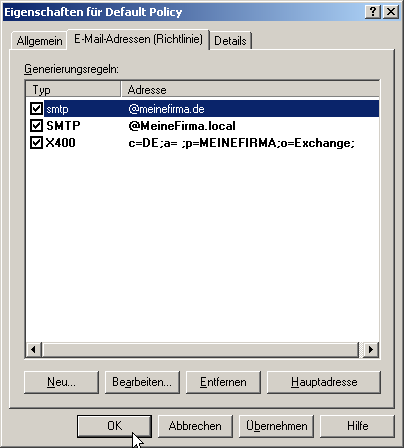
Siehe dazu auch unsere Konfigurationsanleitungen für Exchange 2000 und Exchange 2003.
Was tun wenn POPconAdmin keine POPcon Server zeigt und nicht bedient, nur beendet werden kann?
Wenn POPconAdmin nicht funktioniert, kann es an zwei Ursachen liegen:
1. Der POPcon Dienst wurde nicht gestartet (sollte automatisch geschehen) - bitte überprüfen Sie in der Systemsteuerung - Dienste ob der Dienst gestartet wurde.
2. Die Netzwerkports 22772, 22773, 22774 und 22775 sind durch einen Proxy, oder eine Filtersoftware auf dem Server blockiert. Bitte schalten Sie diese Ports frei, über diese Ports wird die Kommunikation abgewickelt.
3. POPcon versucht die Kommunikation mit dem POPconAdmin über die falsche Netzwerkkarte abzuwickeln. Bitte benutzen Sie die unten angegebene alternative Kommunikationsmöglichkeit um auf der SPEZIAL Konfigurationsseite die lokale IP für INTERNE Verbindungen zu korrigieren.
Sie können alternativ für Änderungen an der Konfiguration ein spezielles Administrationspanel des POPcon Dienstes selbst verwenden:
1. Den POPcon Dienst beenden (über Systemsteuerung-Dienste) wichtig - sonst überschreibt der Dienst Ihre Konfigurationsänderungen!
2. ProgrammePOPconPOPconSrv.exe direkt aufrufen (über Start-Ausführen oder Explorer und dann Doppelklick)
3. Im dann erscheinenden Menü die Administration auswählen und die Einstellungen ändern.
4. Den POPcon Dienst wieder neu starten.
Was passiert mit abgeholten Emails wenn mein Exchange Server ausfällt - gehen sie verloren?
Nein, die Emails gehen nicht verloren. Wenn der Exchange Server ausfällt, verbleiben die Emails bei POPcon. POPcon speichert alle Emails nach dem Abholen von POP3 in individuellen *.msg Dateien. Die dort gespeicherten Messages werden zum Exchange Server übertragen, sobald dieser wieder erreichbar ist. Dies gilt auch für den Fall, das das System heruntergefahren wird während z.B. die Übertragung der Emails von POPcon an den Exchange Server noch läuft.
Fehlermeldung "Host antwortete nicht korrekt auf das DATA Command [454 5.7.3 Client was not authenticated]"
Diese Meldung besagt, daß Ihr Exchange 2000 oder 2003 Server eine Authentifizierung von POPcon verlangt, bevor Emails akzeptiert werden. Ändern sie die Konfiguration des Standard SMTP-Konnektors in Exchange Server so, daß SMTP-Verbindungen ohne Authentifizierung akzeptiert werden:
- In der Administratorkonsole des Exchange Servers folgendes öffnen: Administrative Gruppen / Erste administrative Gruppe / Server / IHRSERVER / Protokolle / SMTP/ Virtueller Standardserver
- Den virtuellen Standardserver konfigurieren, unter "Zugriff" bitte der Maschine, auf der POPcon läuft Relay-Erlaubnis erteilen. (Falls sie Internet Adressen mit anderen Domänennamen als Ihre lokale ActiveDirectory Domain benutzen). Dies gilt auch wenn es sich um den gleichen Rechner handelt, dann z.B. einfach 127.0.0.1 eintragen.
- Auch unter "Zugriff" bitte anonyme Verbindungen ohne Authentifizierung erlauben.
Bei Exchange 5.5 finden Sie diese Einstellungen in der Konfiguration des Internet Mail Dienstes.
Sind die Aktionen von POPcon nur im POPconAdmin verfolgbar?
Alle Aktionen werden auch im POPcon Logfile POPconSrv.log im POPcon Folder aufgezeichnet.
POPcon meldet fehlende RASAPI32.DLL, ich nutze aber gar kein RAS. Was ist das für eine DLL?
POPcon nutzt leider Library-Routinen, die das Vorhandensein der RASAPI32.DLL voraussetzen. Sie können entweder die Windows RAS-Komponente installieren (ohne sie zu nutzen), oder nur die DLL auf den Server kopieren.
Wie kann ich eine einzelne Email aus POPcon's Warteschlange entfernen?
Die Emails werden in einzelnen *.msg Dateien im POPcon-Verzeichnis gespeichert. In diesem Fall können Sie die betreffende Datei einfach löschen und den POPcon Dienst einmal neu starten - POPcon versucht dann nicht mehr diese zu übertragen.
Kein Antivirus-Update und Meldung "Lizenzserver nicht erreichbar oder Antivirus-Abonnement abgelaufen"?
POPcon PRO muss bei unserem Server per HTTP (Port 80) Zugriff die aktuelle FTP-URL für die Antivirensignaturen erfragen, da sich diese gelegentlich ändert. Die Fehlermeldung erscheint wenn dieser HTTP-Zugriff nicht funktionierte. Überprüfen Sie, ob Port 80 Zugriffe nicht vielleicht auf diesem Rechner oder für POPcon gesperrt sind.
Mail wird an Exchange 5.5 weitergeleitet, kommt aber nicht beim Empfänger an. Was muß ich überprüfen?
Bei Exchange 5.5 ist wichtig:
a) Die Adresse auch wirklich bei einem Empänger als SMTP Mailadresse eingetragen ist.
b) Im Internet Mail Dienst unter "Routing" alle genutzten Domainnamen auch an geroutet sind.
Überprüfen Sie auch das POPcon Logfile POPconSrv.log - dort sind eventuelle Fehlermeldungen vom Exchange Server SMTP Dienst zu finden.
Ein Konfigurationsbeispiel finden Sie unter Exchange 5.5 Installation.
Ich kann mit POPconAdmin den Dienst nicht mehr konfigurieren. Gibt es eine andere Möglichkeit?
Ja, Sie können in Notfällen so vorgehen:
1. POPcon Dienst stoppen (Einstellungen, Dienste)
2. Das Programm POPconSrv.exe (im POPcon Folder) direkt ausführen. (Doppelklick)
3. "Konfigurieren" auswählen und das Programm wie gewohnt konfigurieren.
4. POPcon Dienst wieder starten.
Was tun wenn der Update der Antivirussignaturen nicht mehr funktioniert?
Bitte für aktuelle Updates unbedingt auf die Version 3.20 (oder neuer falls verfügbar) von POPcon PRO updaten. Wir haben in dieser Version auf eine neue Antivirus-Engine umgestellt und diese Version unterstützt jetzt auch stündliche Überprüfung des Update-Servers.
Wenn Sie einen Proxy-Server nutzen sollten Sie die Proxy-Einstellungen auf der POPcon PRO Konfigurationsseite "Verbindung" überprüfen und eventuell den Proxy-Server dort eintragen.
Wenn Sie eine Firewall betreiben bitte unbedingt HTTP-Abfragen von POPcon zu den Adressen www.servolutions.de und www.antivirus-update.net zulassen.
Plötzlich werden alle Emails als [SPAM] gekennzeichnet, woran liegt das?
Wegen interner Probleme bei einem der von uns empfohlenen Spam/Blacklist-Servern kann das Antispam-Feature von POPcon zur Zeit gestört werden. Folgender Server hat zur Zeit Probleme und sollte aus der POPcon PRO-Konfiguration entfernt werden:
1. Name: ‘SPEWS', Verweis-URL: ‘https://relays.osirusoft.com/’, DNS-Domain: ‘spews.relays.osirusoft.com’
Emails an öffentliche Ordner werden dort als Notiz und nicht als Email gespeichert. Kann man das ändern?
Bei Exchange 2003 kann dies durch einen einfachen Registry-Eintra geändert werden:
Unter dem Registry Key HKEY_LOCAL_MACHINE\System\CurrentControlSet\Services\MSExchangeIS\Public-<GUID>
müssen Sie nur den Key "Incoming defaults to IPM.Note" als DWORD erstellen
Der Inhalt 1 bedeutet dann eingehende E-Mails als IPM.Note (normale Email) darstellen
Der Inhalt 0 bedeutet dann eingehende E-Mails als IPM.Post (bereitgestelltes Objekt) darstellen
Der Dienst "Microsoft Exchange-Informationsspeicher" muss danach neu gestartet werden.
Vielen Dank an Richard Mastny, LogoiX für diesen Hinweis!
Wie kann ich auf dem POP3 Server belassene Emails noch einmal herunterladen lassen?
Um die Emails die noch auf dem POP3-Server liegen von POPcon noch einmal abrufen und verteilen zu lassen können Sie so vorgehen:
- POPcon Dienst beennden (Systemsteuerung - Dienste)
- Im Verzeichnis c:\programme\POPcon\ die Dateien msgids.tmp, msgids2.*, msguids.tmp und msguids2.* löschen. In diesen Dateien sind die bereits verteilten Emails gelistet.
- POPcon Dienst wieder starten.
- Einen neuen Mailabruf starten.
POPcon führt in den oben angegebenen Dateien eine Liste aller bereits heruntergeladenen und verteilten Emails für POP3 Accounts die mit "Emails (für x Tage) auf dem Server belassen" konfiguriert sind. Wenn diese Liste gelöscht wird dann werden beim nächsten Abruf die noch auf dem POP3 Server liegenden Emails nicht mehr als bereits geladen erkannt und werden deshalb noch einmal heruntergeladen und verteilt.
Achtung: Damit werden die Emails von allen POP3 Servern noch einmal abgerufen. Wenn Sie nur ein einzelnes Konto neu abrufen wollen können Sie so vorgehen:
- In der POPcon Konfiguration des betroffenen Postfachs den Servernamen auf etwas Ungültiges ändern. Z.B. den Namen verlängern und einfach ein x dranhängen.
- Einen Mailzyklus durchlaufen lassen. Dabei wird POPcon dieses Postfach natürlich nicht abholen können.
- Am Ende des Mailzyklus bereinigt POPcon die Datenbank mit den bereits heruntergeladenen Emails und endeckt und löscht alle Einträge die auf den alten Servernamen verweisen da dieser nicht mehr in der Konfiguration existiert.
- Den Servernamen in der Konfiguration wieder zurück ändern. Im nächsten Mailzyklus lädt POPcon jetzt alle Emails dieses Postfachs neu und stellt sie zu.
SMTP-Verbindung wird unerwartet geschlossen oder Fehlermeldung "454 5.7.3 Client does not have permission to submit mail to this server."
Meist liegt der Fehler darin, das in der Konfiguration des Exchange Virtuellen Defaultserver für SMTP die anonyme Authentifizierung ausgeschaltet ist. Bitte schalten Sie diese ein:
Den SMTP-Server finden Sie im Exchange System-Manager unter Hauptebene/Server/Ihr-Servername/SMTP.
Mit Rechtsklick auf den "Virtuellen Standardserver für SMTP" können Sie die Eigenschaften öffnen.
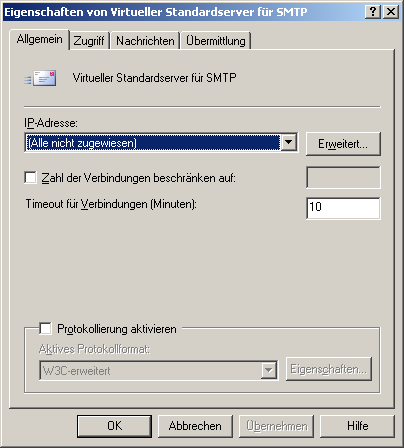
Unter "Zugriff" finden Sie den Button "Authentifizierung"
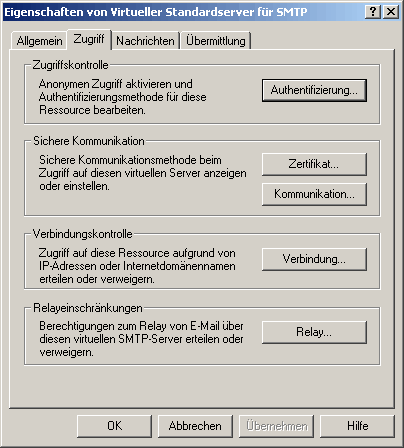
POPcon benötigt grundsäzlich eine Standard SMTP Verbindung mit OHNE Authentifizierung, bitte also nicht den entsprechenden Haken setzen:
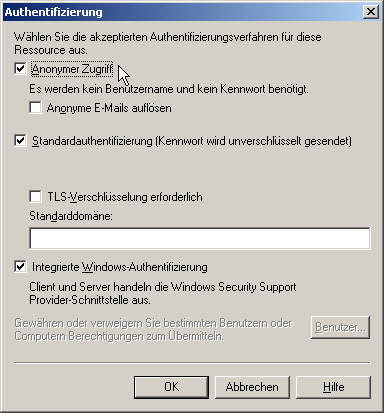
Damit diese neue Einstellung wirksam wird muss der Virtuelle Defaultserver für SMTP einmal beendet und wieder gestartet werden!
Exchange nimmt Mails nicht an - Fehlermeldung "550 5.7.1 Requested action not taken: message refused"
Die Fehlermeldung bedeutet das das der "Intelligente Nachrichtenfilter" im Exchange eingeschaltet ist und die Blockierungsfunktion auf "Ablehnen" steht. Spam-Emails werden deshalb vom Exchange Server abgelehnt anstatt im "Junk E-Mail" Ordner des Endusers zu landen. Sie müssen diese Einstellung ändern damit die Zusammenarbeit zwischen POPcon und Exchange wieder funktioniert.
Öffnen Sie den Exchange System Manager und gehen Sie zu Globale Einstellungen, Nachrichtenübermittlung, Eigenschaften (der Nachrichtenübermittlung):
Dort wechseln Sie bitte auf den Reiter "Intelligenter Nachrichtenfilter":

Unter "Gateway Blockierungskonfiguration, "Beim Blockieren von Nachrichten" bitte "Keine Aktion" auswählen. Sie können auch eine andere Auswahl treffen, aber auf keinen Fall "Ablehnen".
11.09.2005: Ein Kunde meldet das auch Antivirus Produkte diese Fehlermeldung hervorrufen können: "Symantec Mail Security" enthält eine Anti-Spam Funktion die ebenfalls die Emails auf diese Weise ablehnen kann.
POPcon leitet alle Emails immer an zwei Adressen weiter: Den korrekten Empfänger und an meine Sammelpostfach-Adresse. Was kann ich tun?
POPcon durchsucht viele Mailheaderfelder der eingehenden Email nach Empfängeradressen. Das ist nötig, da in der TO: und CC: Zeile nicht immer ausreichend Informationen stehen - denken Sie z.B. an BCC Emails und Mailinglisten. Leider kommt es häufig vor das die Adresse des Sammelpostfachs, z.B. "mail@ihrefirma.de" oder "info@ihrefirma.de" in den ausgewerteten Mailheadern auftaucht. Da die Adresse eine syntaktisch korrekte Mailadresse in Ihrer Domain ist nimmt POPcon natürlich an das die Email auch an diese Adresse weitergeleitet werden muss.
Lösung: Sehr einfach: Geben sie die Adresse des Sammelpostfachs - an die niemals weitergeleitet werden soll - auf der "Spezial" Konfigurationsseite von POPcon unter "String vom Beginn der Empfängeradresse entfernen" ein und aktivieren Sie das Feature. POPcon löscht dann diese Adresse aus den gesammelten Empfängeradressen falls sie auftritt. Wenn Sie als Namen für das Sammelpostfach bei Ihrem Provider eine tatsächlich existierende Emailadresse (wie z.B. "info@ihrefirma.de") gewählt haben dann müssen Sie es natürlich vorher umbenennen damit Emails zu dieser existierenden Adresse noch durchkommen.
Wie kann ich die Funktion der Blacklist-Server unabhängig von POPcon PRO testen?
Die Blacklist Spamserver werden über DNS-Lookups abgefragt. Die Spamserver sind so eingerichtet, das ein Lookup des Spamservers mit vorangestellter umgedrehter zu testender IP fehlschlägt wenn die IP nicht gelistet ist und die DNS-Abfrage erfolgreich ist wenn die IP gelistet ist. Abhängig von der Konfiguration der Router und Firewalls kann es deshalb bei der Abfrage leicht zu Störungen kommen. Sie können die Funktion der RBL/Spamlisten wie folgt testen:
Folgendes Kommando testet ob die IP 192.168.1.1 gelistet ist - sie sollte es niemals sein, d.h. der Lookup muss hier fehlschlagen:
C:\> ping 1.1.168.192.bl.spamcop.net
Dieses Kommando testet ob die IP 127.0.0.2 gelistet ist - bei bl.spamcop.net und vielen anderen Spamlisten (aber nicht allen) ist diese IP immer gelistet, , d.h. der Lookup hier erfolgreich sein und im Normalfall wird 127.0.0.2 auch als IP für diese Abfrage aufgelöst:
C:\> ping 2.0.0.127.bl.spamcop.net
Konflikt: Exchange 2000 lässt mich nicht an @t-online Adressen emailen wenn ich in Exchange selber meine T-Online Adressen verwalte und t-online.de in der Default Policy eingetragen habe!
.. und wenn ich t-online.de nicht in der Default Policy eintrage dann kann POPcon keine Mails an diese Adressen an meinen Exchange Server loswerden.
Grundsätzlich ist es ratsamer eine eigene Domain anzumelden und alle Emailadressen auf die neue Domain umzustellen oder aber mit Exchange 2003 zu arbeiten - dort muss der entsprechende Haken bei der Domain nicht mehr gesetzt sein. Aber es gibt mit POPcon auch eine Möglichkeit weiter mit Ihren T-Online, GMX oder WEB.de Adressen zu arbeiten:
Sie können zu Ihrem Exchange 2000 Server unter Empfänger, Empfängerrichtlinien, Eigenschaften der Default Policy eine weitere Domain hinzufügen (z.B. "@ihrefirma.local") und den Aktivierungshaken daneben setzen während Sie den Aktivierungshaken neben der @t-online.de Adresse entfernen.
Dann geben Sie allen internen Empfängern jeweils zwei Emailaddressen: name@t-online.de und name@ihrefirma.local mit der t-online Adresse als Hauptadresse damit diese auf den Mails als Absender erscheint.
Zuletzt sollten Sie in POPcon dann auf der "Spezial" Konfigurationsseite das Feature zur "Ersetzung von Domainnamen" nutzen und POPcon bei empfangenen Emails die Domain "t-online.de" durch "ihrefirma.local" ersetzen lassen. POPcon ändert dann in allen Empfängeradressen selbst die Mailadresse auf die entsprechende lokale Adresse (ohne den Part vor dem "@" zu ändern) und sendet die Mail dannn an die geänderte Adresse auf dem Exchange Server weiter.
Exchange nimmt Mails nicht an - Fehlermeldung "503.5.5.2 need Rcpt command" oder "550.5.5.1 user unknown"
Die Fehlermeldung bedeutet meist das Exchange den von POPcon inder Log-Zeile darüber genannten Empfänger nicht akzeptiert hat. Meist bedeutet dies, das die Empfängerfilterung in Exchange eingeschaltet wurde. Bitte prüfen Sie bei der Gelegenheit aber auch die Absenderfilterung, Verbindungsfilterung und den "Intelligenten Nachrichtenfilter" im Exchange:
Öffnen Sie den Exchange System Manager und gehen Sie zu Globale Einstellungen, Nachrichtenübermittlung, Eigenschaften (der Nachrichtenübermittlung):
Auf der Seite "Empfängerfilterung" muss der Haken bei "Empfänger filtern die nicht im Verzeichnis vorhanden sind" entfernt werden. Das ist sonst der häufigste Grund für die Fehlermeldung.
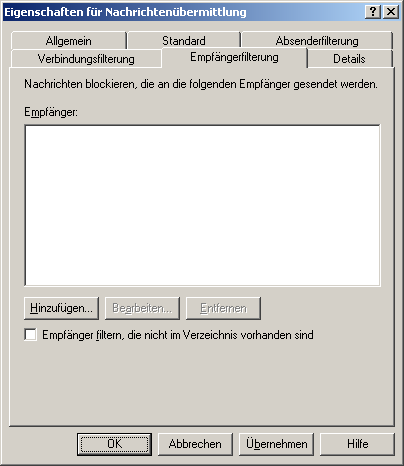
Auf der Seite "Verbindungsfilterung" sollte sichergestellt sein das entweder keine Filterung stattfindet oder aber der Rechner auf dem POPcon installiert ist keine Beschränkung hat.
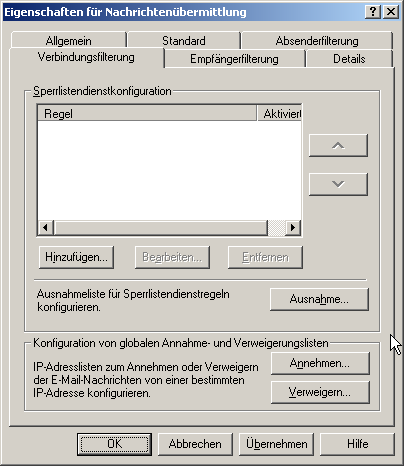
Auf der Seite "Absenderfileterung" sollte ebenfalls nichts eingetragen sein:
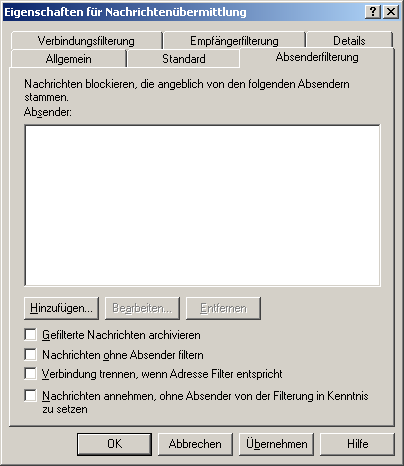
Auf der Seite "Intelligenter Nachrichtenfilter" unter "Gateway Blockierungskonfiguration, "Beim Blockieren von Nachrichten" bitte "Keine Aktion" auswählen. Sie können auch eine andere Auswahl treffen, aber auf keinen Fall "Ablehnen".

11.09.2005: Ein Kunde meldet das auch Antivirus Produkte diese Fehlermeldung hervorrufen können: "Symantec Mail Security" enthält eine Anti-Spam Funktion die ebenfalls die Emails auf diese Weise ablehnen kann.
Ab Version 3.20 von POPcon soll es auch möglich sein AOL-Postfächer abzuholen. Wie sind die Postfacheinstellungen dafür?
Richtig - AOL erlaubt den Zugriff auf die Postfächer der User per IMAP und IMAP-Postfächer können von POPcon ab Version 3.20 ebenfalls geladen werden.
Dies ist ein Screenshot der IMAP-Einstellungen für ein AOL-Postfach:
Als Server Typ muss "IMAP" gewählt werden und entsprechend 143 als IP-Portnummer. Als Servername wird IMAP.AOL.COM eingetragen und in Benutzername und Passwort der AOL Benutzername und das AOL Passwort. AOL-Postfächer sind im allgemeinen Einzelpostfächer und sollten deshalb an einen bestimmten User (SMTP-Adresse eintragen) in Ihrem Exchange weitergeleitet werden.
Wie muss ich POPcon einstellen um Email von GMAIL zu laden?
Google Mail erlaubt den Zugriff auf die Postfächer der User nur per SSL-verschlüsselter POP3 Verbindung.
Dies ist ein Screenshot der IMAP-Einstellungen für ein GMAIL-Postfach:
Als Server Typ muss "POP3-SSL" gewählt werden und entsprechend 995 als IP-Portnummer. Als Servername wird POP.GMAIL.COM eingetragen und in Benutzername und Passwort der Gmail Benutzername und das Gmail Passwort. Gmail-Postfächer sind im allgemeinen Einzelpostfächer und sollten deshalb an einen bestimmten User (SMTP-Adresse eintragen) in Ihrem Exchange weitergeleitet werden.
Der POPcon DIENST startet nicht mehr. Dies passiert seit der letzte Antivirus-Update geladen wurde.
Vermutlich gab es auf dem Antivirus-Updateserver gestern eine Inkosistenz. Das Problem wurde zwar innerhalb kürzester Zeit behoben, es gibt aber dennoch einige Kunden die in dieser Zeit Updates bezogen haben. Wenn Ihr POPcon Dienst nicht mehr startet können Sie so vorgehen um das Problem zu lösen:
1. Unter Systemsteuerung, Dienste den POPcon Dienst beenden.
2. Im Ordner C:\programme\POPcon den Ordner AV komplett löschen.
3. Den POPcon Dienst wieder starten.
Beim nächsten Maildownload legt POPcon den Ordner wieder an und lädt die korrekten Signaturfiles herunter.
Es kommen nur Emails kleiner als 10MB durch. Gibt es in POPcon eine Grenze?
POPcon selbst hat keine eingebaute Grenze für die Mailgröße und kann auch extrem große Emails >100MB gut verarbeiten. Vermutlich ist einer der Grenzwerte für Emails in Ihrem Exchange zu niedrig gesetzt und Exchange schickt die Mail zurück an den Absender (der sie eventuell wiederum wegen eigener Postfachbeschränkungen nicht erhält).
Es gibt in Exchange mehrere Grenzwerte:
- Im Exchange System Manager, SMTP-Protokoll, Eigenschaften des Virtuellen SMTP-Servers
- Im Exchange System Manager, Globale Einstellungen > Nachrichtenübermittlung > Eigenschaften
- Im Active Directory Eintrag des einzelnen Benutzers
Achtung: Anhänge werden durch die MIME-Codierung ca. 1.5 mal länger als der eigentliche uncodierte Anhang!
Seit dem lezten McAfee Virusscan Update kommen keine Mails mehr durch!
McAfee Virusscan 8 sperrt per Default den Zugriff auf den SMTP Port 25. Dies verhindert den Transfer der Emails von POPcon an den Exchange Server.
Sie können die Einstellung in McAfee entsprechend ändern indem Sie in der VirusScan Konsole unter "Zugriffsschutz" die Ausnahmen konfigurieren für die Zugriff auf den SMTP Server gestattet ist. Fügen Sie hier POPCONSRV.EXE hinzu.Alternativ können Sie auch den SMTP-Kommunikationsport in POPcon ("Exchange" Tab) und Exchange (Exchange System Manager, Protokolle, SMTP, Eigenschaften des Virtuellen Defaultservers für SMTP) von 25 auf einen anderen Port, z.B. 2525 ändern.
Abwesenheitsbenachrichtigungen funktionieren nur intern und nicht für externe Emails über POPcon. Was kann ich tun?
Abwesenheitsmeldungen zu versenden falls dies im Outlook des Users eingerichtet wurde ist ein Exchange Feature das von POPcon nicht beeinflusst wird. Sie können innerhalb des Exchange System Manager den Versand ein- und ausschalten:
-
Exchange System Manager öffnen. Globale Einstellungen > Internet Nachrichtenformate wählen und dann mit Rechtsklick auf der rechten Fensterseite auf "Standard" die Eigenschaften aufrufen:
-
Hier können Sie auf der Registerkarte "Erweitert" die Abwesenheitsmeldungen unter "Abwesenheitsbenachrichtigungen zulassen" ein- und ausschalten:
Wie kann ich Emails zurück ans Internet weiterleiten anstatt nur an Exchange-Empfänger?
POPcon kann Emails generell nur an den Exchange weiterleiten da sonst einiges mehr an Konfigurationseinstellungen erforderlich wäre - SMP Relay Server oder per DNS, Authentifizierung dort, etc. Sie können aber auf dem Exchange Server einen Kontakt mit externer Adresse hinzufügen und POPcon die Email an die interne Exchange-Adresse dieses Kontakts leiten lassen um das Problem zu umgehen:
In der Active Directory fügen Sie einen KONTAKT (nicht Benutzer) hinzu:
Der Name des Benutzers ist nicht weiter wichtig, so können Sie Ihn aber auch als Weiterleitungsadresse bei anderen Exchange-Benutzern eintragen:
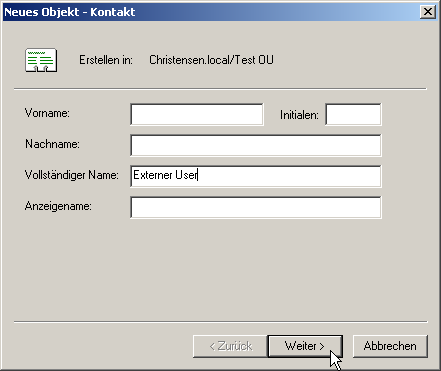
Auf der nächsten Seite müssen Sie nun die externe Email Adresse im Internet spezifizieren.
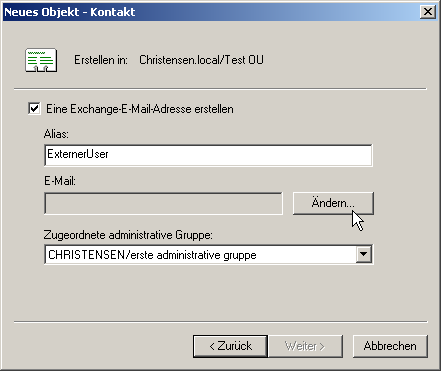
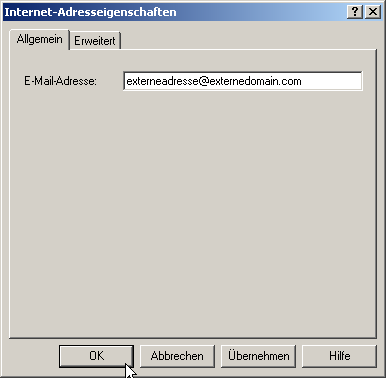
Danach erscheint die neu eingegebene Adresse im Kontakt:
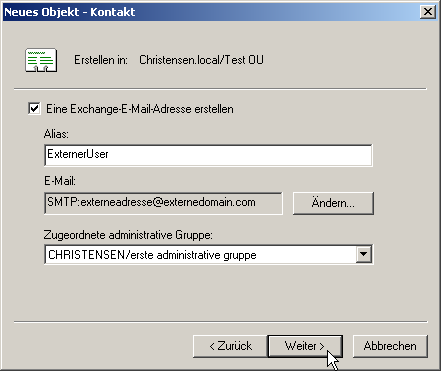
Die nächste Seite bestätigen Sie einfach:
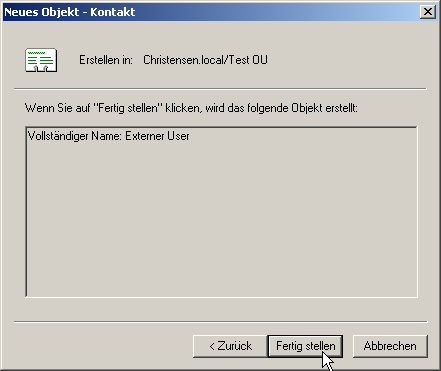
Nun müssen Sie dem neu erstellten Kontakt im Active Directory noch eine Exchange-interne Emailadresse geben damit der Kontakt von POPcon aus erreichbar ist:
Wechseln Sie auf den Reiter "E-Mail-Adressen" und fügen eine neue SMTP-Adresse hinzu:
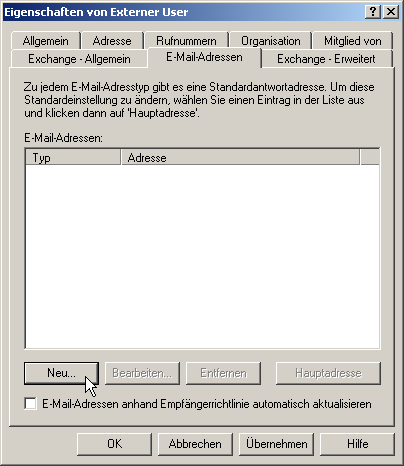
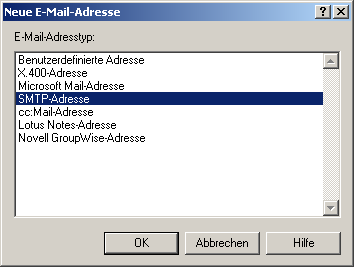
Diese Addresse sollte in einer Domain sein für die Ihr Exchange Server unter Empfänger, Empfängerrichtlienien, Eigenschaften der Default Policy auch konfiguriert wurde Emails anzunehmen!
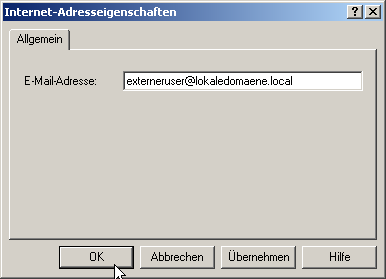
So sieht dann der fertige Kontakt aus. Jetzt können Sie den gewählten internen Namen in POPcon als Weiterleitungsadresse verwenden. Die Emails werden jetzt von Ihrem Exchangeserver an das internet unter der oben angegebenen Adresse weitergeleitet.
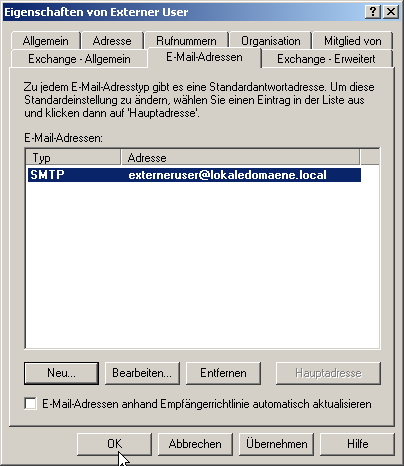
Ich habe da mal eine Exchange Frage (nicht direkt POPcon)...
Natürlich erreichen unser Supportteam oft auch Fragen die gar nicht POPcon direkt betreffen sondern eigentlich nur die Installation und Konfiguration von Exchange. Wenn wir können (und wir haben durch die Entwicklung von POPcon einige Erfahrung) antworten wir natürlich trotzdem gern.
Es lohnt sich aber immer die Frage an das MSEXCHANGEFORUM.de zu stellen - dort finden sich sehr viele Experten zu allen Themenbereichen zum Exchange und die Antworten kommen häufig extrem schnell. Es lohnt sich auch einfach so dort vorbei zu schauen und zu lernen!
Die Windows "Datenausführungsverhinderung" behindert die POPcon Antiviren-Engine!
Die Windows Datenausführungsverhinderung ist ein relativ neues Feature der verschiedenen Windows Versionen. Sie kann unter Umständen zu Problemen und Abstürzen der Antiviren-Engine (popconscan.exe) von POPcon führen. Bitte schalten Sie in diesen Fällen auf "nur für erforderliche Windows-Programme und -Dienste" um:
1. Unter Systemsteuerung, System bitte auf "Erweitert" schalten und dort auf "Systemleistung" "Einstellungen" klicken.
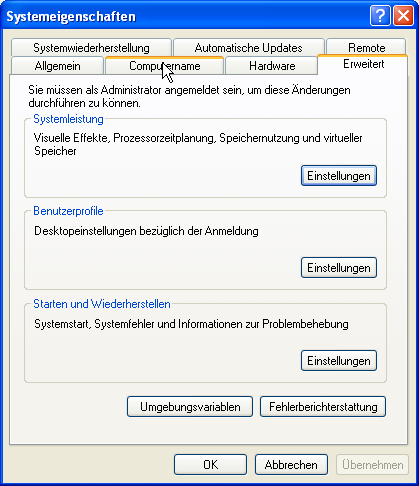
2. In den Leistungsoptionen dann auf "Datenausführungsverhinderung" gehen und auf "Datenausführungsverhinderung nur für erforderliche Windows-Programme und -Dienste aktivieren" schalten:
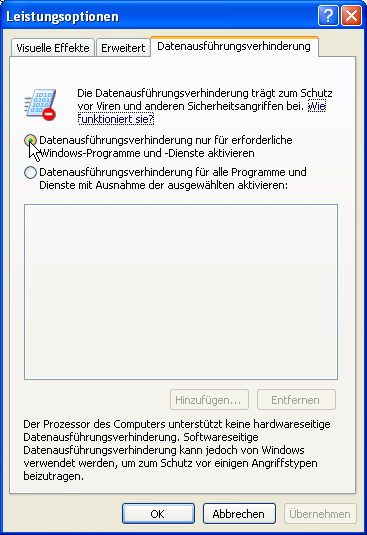
Exchange nimmt keine Emails an. Fehler "530 5.7.0 Must issue a STARTTLS command first"
Wenn POPcon während der Mailübertragung an Exchange mit der Fehlermeldung "Mail Übertragung an Exchange schlug fehl. Grund:Exchange akzeptierte den Mailabsender nicht und antwortete mit folgender Fehlermeldung auf das smtp MAIL FROM Kommando: 530 5.7.0 Must issue a STARTTLS command first." abbricht dann liegt dies an den Authentifizierungsoptionen des SMTP-Protokolls bei Exchange. Für den reibungslosen Ablauf mit POPcon (oder einem anderen SMTP-Sender) muss der anonyme Zugriff auf das SMTP-Protokoll gewährleistet sein.
So konfigurieren Sie die SMTP-Zugriffsoptionen:
• Den SMTP-Server finden Sie im Exchange System-Manager unter Hauptebene/Server/Ihr-Servername/SMTP.
• Mit Rechtsklick auf den "Virtuellen Standardserver für SMTP" können Sie die Eigenschaften öffnen.
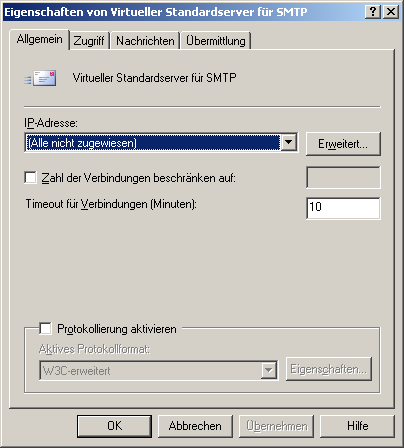
• Unter "Zugriff" finden sich einige Einstellungen, die gegen unbefugtes Benutzen des SMTP-Servers schützen können, bei Fehlkonfiguration kann es aber auch zu Problemen mit POPcon kommen.
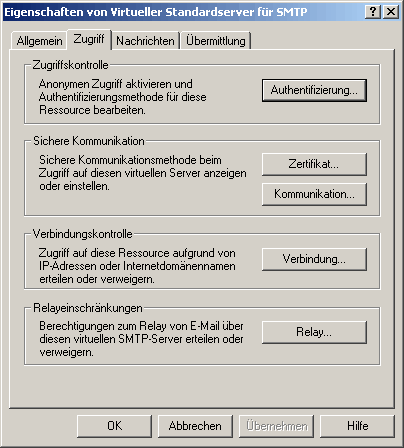
• POPcon benötigt grundsäzlich eine Standard SMTP Verbindung OHNE Authentifizierung, bitte also nicht den entsprechenden Haken setzen:
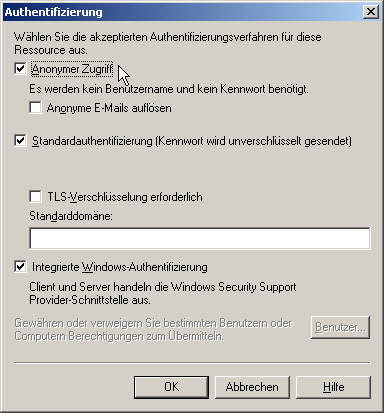
Exchange sendet keine Emails an Empfänger unserer eigenen Internetdomain ins Internet. Ein Teil meiner User holt aber die POP3 Postfächer direkt beim ISP ab.
Die Lösung des Problems hängt von der verwendeten Exchange Version ab:
Exchange 2003 und Exchange 2000:
Exchange 2003/2000 versendet keine Emails an das Internet für Domains die unter Exchange System Manager > Empfänger > Empfängerrichtlinien > Eigenschaften der Default Policy > E-Mail-Adressen gelistet sind. Andererseits nimmt der SMTP-Teil von Exchange keine Emails für Domains die nicht hier gelistet sind an.
Es gibt trotzdem eine Lösung, Sie können so vorgehen:
- Zusätzliche lokale Domain "@ihrefirma.local" o.ä. in die Default Policy eintragen.
- Allen Empfängern in Ihrer Domain im "Active Directory Benutzer und Computer" Applet zusätzlich zu "@ihredomain.de" auch noch eine "@ihrefirma.local" SMTP Adresse hinzufügen. Als Hauptadresse lassen Sie die ursprüngliche externe Domainadresse stehen damit von Ihren Usern gesendete Emails die richtige Absenderadresse beinhalten.
- In POPcon müssen Sie jetzt die Einstellungen so ändern das nicht mehr an user@ihredomain.de sondern an user@ihrefirma.local weitergeleitet wird. Die Einstellung dafür hängt davon ab ob Sie Einzelpostfächer oder ein Sammelpostfach verwenden:
Einzelpostfächer: Einfach user@ihrefirma.local anstatt user@ihredomain.de in den einzelnen POP3 Einstellungen der Postfächer eintragen.
Sammelpostfach: Nutzen Sie das Feature "Domänenersetzung" auf der "Spezial" Konfigurationsseite um Empfängerdomain "ihredomain.de" auf "ihrefirma.local" umzusetzen. Diese Lösung ist nicht empfohlen da es so leicht zu Mailschleifen bei mehreren Empfängern in einer Email - teilweise intern, teilweise extern - kommen kann. - Jetzt können Sie die externe Domain "@ihredomain.de" aus der Exchange Default Policy entfernen.
Nun können Sie wieder Emails an User ausserhalb Ihres Exchange aber innerhalb Ihrer eigenen Internetdomain senden ohne das Exchange gleich selbst antwortet weil der Empfänger lokal nicht existiert. Trotzdem können Sie Emails für Ihre Internetdomain empfangen und auch Ihre Absenderadresse stimmt noch.
Exchange 2007 und Exchange 2010:
Exchange 2007/2010 versendet keine Emails an das Internet für Domains die unter Exchange Management Console > Organisationskonfiguration > Hub Transport > Akzeptierte Domänen als authorisierende Domänen eingetragen sind. Andererseits nimmt der SMTP-Teil von Exchange keine Emails für Domains die nicht hier gelistet sind an.
Glücklicherweise bietet Exchange 2007/2010 aber auch die Einstellung "Externe Relay Domäne" anstatt "Authorisierende Domäne" als alternative in den Einstellungen unter "Akzeptierte Domänen" an. Bitte wählen Sie diese Einstellung für Domänen die nur zum Teil in Ihrem Exchange vorhanden sind.
Wichtig: Sie sollten in POPcon für diese Domäne kein Sammelpostfach abfragen. Sammelpostfächer die Emails nicht für die gesamte Domäne sondern nur für einen Teil der Domain erhalten funktionieren nicht einwandfrei in dieser Konfiguration. Wenn Sie nur einen Teil der Domain in Ihrem Exchange haben sollten Sie nur Einzel-POP3 Postfächer abrufen.
Was tun bei Fehlermeldung im Log: "Mail Übertragung an Exchange schlug fehl. Grund:Verbindung wurde unerwartet geschlossen"?
Diese Fehlermeldung bedeutet das Exchange während des Verbindungsaufbaus oder während der Übertragung einer Email (siehe dazu die Log-Zeile direkt über diese Fehlermeldung im Log) die SMTP/IP-Port 25 Verbindung einfach getrennt hat ohne das SMTP Protokoll korrekt abzuschliessen. Dafür kann es mehrere Gründe geben:
- Ein Virenscanner ist auf dem System installiert und hat einen eingebauten Schutz gegen SPAM aktiviert. Viele Virenscanner haben heutzutage so eine Funktion integriert. Sie darf nicht auf "mail blockieren / Verbindung trennen" geschaltet sein sondern muss die Email annehmen und dann löschen, umleiten oder als SPAM kennzeichnen.
- Eine Antispam Software ist installiert, siehe Punkt 1.
- Die Antispam Funktion von Exchange (Globale Einstellungen > Eigenschaften von Nachrichtenübermittlung > Intelligenter Nachrichtenfilter) ist aktiviert und auf "ablehenen" konfiguriert. Schalten Sie auf "Keine Aktion" um - dann werden die Emails in den Junk-E-Mail Ordner umgeleitet.
- Ihr Exchange ist wegen Fehlkonfiguration oder wegen einer den Port 25 / SMTP blockierenden Software nicht erreichbar. Prüfen Sie dies mit "TELNET ihrexchangeserver 25" - es muss sich der Exchange Server mit "220 ... esmtp ready..." melden. Die Konfiguration können Sie im Exchange System Manager unter Protokolle > SMTP > Eigenschaften des Virtuellen Defaultservers für SMTP > Zugriff überprüfen. Software die Port 25 blockieren kann sind:
a) Firewall Software und Hardware-Firewalls
b) Antivirusprogramme, z.B. McAfee und Symantec!
c) Antispam Software die teils den SMTP-Port umkonfigurieren.
Warum dauert die Prüfung auf Spam bei POPcon pro Email mehr als eine Minute?
Wenn die Spamprüfung in POPcon PRO länger als ein oder zwei Sekunden dauert kann dies an einem von zwei möglichen Problemen liegen:
1. Einer der Antispam-Server ist nicht mehr oder nur sehr schlecht erreichbar. ACHTUNG 05/2007: Die populäre Liste list.dsbl.org ist z.B. nicht mehr verfügbar, bitte aus Ihrer Konfiguration entfernen!
2. Es gibt in Ihrem System ein Problem mit der Namensauflösung (DNS). Die im Internet verfügbaren Blacklist-Server sind so implementiert, das sie per DNS-Auflösung abgefragt werden. d.h. POPcon muss aus der zu prüfenden IP-Adresse (extrahiert aus dem Emailheader) und dem Blacklist Servernamen einen neuen Namen zusammenfügen und diesen Namen per DNS auflösen. Wenn die Auflösung funktioniert dann bedeutet dies das diese IP Adresse in dem getesteten Blacklist-Server gelistet ist. Wenn die Namensauflösung fehlschlägt dann ist die IP nicht gelistet.
Das häufigste Problem zu Zeitverzögerungen im DNS-Setup führende Problem sind falsch im Router, Server, oder Firewall eingetragene DNS-Server des Providers. Wenn hier mehrere DNS-Server eingetragen sind ist meist einer der Server nicht erreichbar oder nicht mehr existent! Solange die Namensauflösungen funktionieren (wie wenn Sie z.B. www.popcon.de im Browser eingeben) gibt das kein Problem da dann Ihr Router nur den ersten funktionierenden DNS-Server fragt. Wenn aber eine Namensauflösung fehlschlägt dann fragt der Router auch die anderen DNS-Server und läuft hier dann in ein Timeout bei nicht funktionierenden oder nicht erreichbaren DNS-Servern. Da die meisten von POPcon angefragten Namensauflösungen (für nicht-Spams) fehlschlagen *müssen* kann dies dann zu sehr langsamen Spamprüfungen führen. Lösung: Router überprüfen und die Liste der DNS-Server kürzen!
Wie kann ich eine ganze Domain in die Whitelist oder Blacklist eintragen?
Tragen Sie einfach "domain.de" ein, ohne Wildcards wie z.B. "*".
POPcon versteht in den Black- und Whitelisteinträgen keine Wildcards/Platzhalterzeichen sondern prüft einfach nur auf das Vorhandensein der angegebenen Zeichenkette in der Mail. Mit "domain.de" listen Sie deshalb die gesammte Domain inklusive Subdomains, mit "@domain.de" nur die Domain.
Warum lehnt Exchange 2007 POPcon Emails mit "550 5.7.1 Unable to relay" ab?
Exchange 2007 nimmt per SMTP nur Emails an für im Hub Transport als Authoritative konfigurierte Domains an.
Sie müssen Ihre eigene Domäne "ihrefirma.de" in die Exchange Konfiguration einfügen:
Öffnen Sie die Exchange Management Console und wählen Sie die Organisationskonfiguration, Hub Transport aus. Im mittleren Feld wählen Sie dann bitte die „Akzeptierten Domänen“ aus. Hier wird schon von der Installation eine lokale Domäne hinzugefügt sein.
Bitte fügen Sie hier eine neue Domäne hinzu und wählen im Wizard einen passenden (unwichtigen) Anzeigenamen für diese Domäne und natürlich den tatsächlichen Domänennamen Ihrer Internetdomäne (z.B. ihrefirma.de). In unserem Beispiel fügen wir hier die Firma Servolutions mit ihrer Internetdomäne SERVOLUTIONS.COM ein. Wählen Sie „Authorisierende Domäne“ aus.
Strato stellt zum 1.9.2008 den SMTP Dienst auf Authentifizierung um - was muss ich bei POPcon ändern?
Diese Umstellung betrifft POPcon gar nicht da POPcon nur die Empfangsrichtung zuständig ist.
Wenn Sie bisher den Mailversand durch Exchange noch ohne SMTP Authentifzierung nutzen müssen Sie dies aber jetzt umstellen. Die Einstellungen für die Authentifizierung finden Sie unter Exchange System Manager, Eigenschaften des SMTP Konnektors, Erweitert, Ausgehende Sicherheit. Sie können den Benutzernamen und das Passwort eines beliebigen Accounts verwenden da dies den Inhalt und Absender der über den SMTP Server versandten Emails nicht beeinträchtigt sondern nur zur Authentifizierung verwendet wird.
Wie funktioniert die POPcon PRO Antispam Funktion/Warum ist die Erkennung nicht 100 prozentig exakt?
Die POPcon Antispamfunktion basiert neben von Ihnen selbst definierten Black- und Whitelisten für Absender,Empfänger und Worte im Betreff und Mailtext hauptsächlich auf im Internet verfügbare Blacklist-Servern.
Diese Server listen die IP-Adressen (nicht die Emailadressen!) von Spamversendern und POPcon prüft alle eingehenden Emails darauf ob sie von einer dieser IP-Adressen kommen. Der Inhalt der Email wird dabei nicht geprüft!
Die Blacklistserver selbst haben im Internet verteilt sogenannte Spamtraps – Emailadressen die nicht normal benutzt werden und nur dem Fangen von Spammails dienen. Alle eingehenden Emails in diesem Spamtraps führen automatisch zum Listen der Absende-IP auf den Blacklist Servern.
Leider missbrauchen die Spammer gern DSL Anschlüsse und sogar an DSL hängende Rechner anderer Leute um die Spams zu versenden und so landen die IP-Adressen von DSL Anschlüssen häufig auf den Blacklisten. Bei DSL erhält jeder Kunde aber alle 24 Stunden eine neue IP-Adresse und wer heute die IP-Adresse eines Anschlusses erhält der gestern von einem Spammer missbraucht wurde der ist damit leider auch als Spammer gelistet. Dies kann dann zu fälschlicher Erkennung als Spam führen. Die Telekom und alle anderen DSL-Provider versuchen natürlich mit allen Mitteln den Missbrauch durch Spammer zu verhindern und auch die IP-Adressen immer wieder von den Blacklisten zu entfernen.
Im Gegenzug ist die IP-Adresse eines Spammers natürlich die ersten Stunden nachdem ein Spammer anfängt von einer frischen IP-Adresse Spams zu versenden noch nicht bekannt und gelistet, in dieser Zeit können die Spams noch nicht durch IP-Blacklisten erkannt werden.
Auch eine Textanalyse wie sie z.B. Outlook durchführt kann niemals 100%ig arbeiten da die Spammer mittlerweile die entsprechenden Worte a la "V1.a-gr+a" verunstalten und sogar Bilder anstatt Text verwenden.
Antispam ist und bleibt eine schwierige Aufgabe, wir werden aber weitere Antispam-Verbesserungen in POPcon integrieren und sind immer an Vorschlägen dafür (an whishlist@servolutions.de) interessiert.
Was ist das kürzeste Abrufinterval das POPcon unterstützt?
POPcon unterstützt als kürzestest Abrufinterval 1 Minute, d.h. die Emails werden fast ununterbrochen abgeholt. Es macht dabei nichts wenn der Mailabruf einmal (oder auch dauerhaft) länger als das eingestellte Interval dauert. POPcon fängt dann das nächste Interval einfach zur nächsten vollen Minute nach Ende des aktuellen Intervals an. POPcon kann sich so nie selbst "überholen".
Wie kann ich im TOOLARGE oder BADMAIL Verzeichnis abgelegte Emails noch einmal an Exchange übertragen?
POPcon legt in den Verzeichnissen BADMAIL und TOOLARGE nur Emails ab wenn diese währnd der SMTP-Übertragung an Exchange vom Exchange-Server abgelehnt werden.
Wenn Sie das Problem auf der Exchangeseite (Größenbeschränkung, Antispam-Einstellungen, etc) gelöst haben können Sie die Übertragung der Emails von POPcon erneut durchführen lassen:
Verschieben Sie die Emaildateien vom BADMAIL oder TOOLARGE Ordner einfach in den PICKUP Ordner (alle Ordner im C:\Programme\POPcon Verzeichnis, bzw. C:\Programme\X86\POPcon bei Windows 2008).
POPcon übernimmt Emaildateien aus dem PICKUP-Verzeichnis zu Beginn des nächsten Mailzyklus und überträgt diese zusammen mit den neu heruntergeladenen Emails.
Exchange 2007 nimmt nur eine oder wenige Emails von POPcon pro Übertragung an - wie kann ich das Limit erhöhen?
Im Exchange 2007 Empfangskonnektor gibt es dafür den parameter MaxRateLimit der die maximale Anzahl Emails die pro Minute angenommen werden limitiert.
Sie können das Limit mit diesem Exchange Management Shell Kommando erhöhen:
Set-ReceiveConnector "*default*" -MaxRateLimit 200
"user unknown" Fehler bei Mail an Verteilergruppe in Exchange
Bei Exchange 2013, 2010 und 2007 reicht es teilweise nicht eine Verteilergruppe mit einer externen Emailadresse zu versorgen weil per Default Verteilergruppen zwar Emails annehmen aber nur von internen Absendern.
In der Exchange Mangement Console können Sie diese Einstellung unter Empfängerkonfiguration > Verteilergruppen > Eigenschaften Ihrer Verteilergruppe > Nachrichtenübermittlungseinstellungen > Einschränkungen für die Nachrichtenzustellung >"Authentifizierung aller Absender anfordern". Den Haken dort bitte entfernen.
Oder Sie können die Einstellung der Gruppe auch mit diesem Exchange Management Shell Kommando korrigieren:
Set-DistributionGroup GRUPPENNAME -RequireSenderAuthenticationEnabled $False
ChangeSender ist in Outlook installiert, scheint aber deaktiviert - warum?
Für die vollständige Funktion muss neben der ChangeSender Outlook-Add-in Komponente auch die Serverkomponente auf dem Server installiert sein.
Überprüfen Sie ob die Serverkomponente korrekt auf Ihrem Exchangeserver installiert wurde.
Wenn die Outlook-Komponente von ChangeSender bei Start des Outlook Programms keine Kommunikation mit der Serverkomponente hat wird dies auch in einer Fehlermeldung angezeigt!
Wie kann ich bei meinen Usern die Auswahl von Emailadressen in ChangeSender einschränken?
Für die Einschränkung der Auswahl für Ihre einzelnen Benutzer gibt es extra ein kleines Tool das bei der Installation der ChangeSender Serverkomponenten mit installiert wird. Diese Utility "ChangeSender Benutzer-Einschränkungen" können Sie auf dem Server aufrufen und damit für jeden einzelnen Benutzer die Auswahl von Adressen einschränken oder freigeben. Sie können:.
- Dem User die Auswahl nur aus seinen eigenen ActiveDirectory Emailadressen erlauben. Dies ist die Defaulteinstellung.
- Den User auf nur eine spezifische Adresse festlegen und gar keine Auswahl erlauben.
- Dem User erlauben beliebige Adressen hinzuzufügen.
Das ChangeSender Outlook Add-in kann generell in zwei unterschiedlichen Szenarien eingesetzt werden:
-
Outlook direkt mit Exchange verbunden auf einem Computer der Teil derselben ActiveDirectory Domäne wie auch Exchange
In diesem Fall kann ChangeSender direkt auf die im ActiveDirectory für den User vergebenen Emailadressen und auch die von diesem Tool dort gespeicherten Einschränkungen zugreifen. Nutzen Sie einfach dieses Tool um für die einzelnen User die Nutzung bestimmter Absenderadressen zu erlauben oder zu verbieten. Das ChangeSender Outlook Add-in des Users lädt diese Einschränkungen automatisch beim Start aus der ActiveDirectory.
-
Outlook mit Exchange via HTTPS verbunden auf einem Computer der nicht Teil derselben ActiveDirectory Domäne ist.
In diesem Fall kann das Outlook Add-in nicht auf die in der ActiveDirectory gespeicherten Emailadressen zugreifen und auch nicht die mit diesem Tool definierten Einschränkungen lesen. Für diesen Fall können Sie die "Export Konfig.-Dateien" Funktion dieses Tools nutzen.
Die Funktion exportiert alle Einstellungen und auch die Emailadressen aus der ActiveDirectory in individuelle
emailadresse.cfgDateien. Sie können dann einfach die entsprechende Datei für den Benutzer auf dessen Computer kopieren und in das Outlook Add-in importieren wenn dieses danach fragt.
Wie kann ich das ChangeSender Add-in standardmässig für alle Benutzer eines Terminalservers bzw. Citrix Servers abschalten und nur für einige Benutzer einschalten?
Wir haben in der aktuellen Version der Terminalserver-Edition von ChangeSender ein kleines Tool dafür eingefügt:
Das Programm "ChangeSenderDisable.exe" wird bei der Installation in das Installationsverzeichnis (im Normalfall C:\Programme\Servolutions\ChangeSender) mit installiert.
Rufen Sie das Programm auf indem Sie C:\Programme\ChangeSender\ChangeSenderDisable.exe starten:
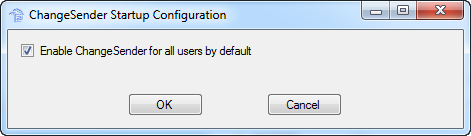
Wenn Sie den Haken bei "Enable ChangeSender for all users by default" herausnehmen dann ist das Add-in für alle Benutzer des gleichen Terminalservers zwar installiert, aber zunächst abgeschaltet.
Für die Benutzer die das Add-in benutzen sollen müssen Sie dann die Software in den ChangeSender-Konfigurationseinstellungen erst einschalten:
Rufen Sie dafür im Outlook des Benutzers unter Datei > Optionen > Add-Ins > den "Add-In Optionen Dialog" auf und dort unter ChangeSender dann "Configure ChangeSender":
Löschen Sie hier den Haken bei "Add-in bei Start von Outlook ausschalten". Danach ist für diesen Benutzer das "Senden-als" Feld wieder ganz normal über das neue-Email Formular eingeblendet.
"552 5.3.4. Header size execeeds fixed maximum size" Fehlermeldung von Exchange 2010 oder Exchange 2007
Emails mit extrem langen headern (meist wegen sehr langen Empfängerlisten) werden von Exchange mit dieser Fehlermeldung abgelehnt. POPcon kann da leider nicht viel tun und verschiebt diese Emails deshalb in den BADMAIL Ordner (innerhalb c:\Programme (x86)\POPcon).
Wenn Sie Exchange dazu bringen wollen auch solche Emails zu akzeptieren können Sie das mit einem Exchange Management SHELL Kommando tun:
Zunächst sollten Sie die Liste der Empfangskonnektoren und deren jeweils eingestellter Maximaler Headergröße aufrufen:
get-receiveconnector | format-list -property identity,maxheadersize
Auf unserem eigenen Server sieht die Ausgabe des Kommandos dann so aus:
Identity : WIN-DKVEC8768RS\Default WIN-DKVEC8768RS
MaxHeaderSize : 64 KB (65,536 bytes)
Identity : WIN-DKVEC8768RS\Client WIN-DKVEC8768RS
MaxHeaderSize : 64 KB (65,536 bytes)
Identity : WIN-DKVEC8768RS\local apps relay
MaxHeaderSize : 64 KB (65,536 bytes)
Nun wählen Sie den Empfangskonnektor aus der auf Ihrem Server für den Mailempfang von POPcon aktiv ist. In den meisten Fällen wird dies der "Default YOURSERVERNAME" Konnektor sein. Um die Maximale Headergröße zu erhöhen können Sie dieses Kommando verwenden:
set-receiveconnector -identity Default* -MaxHeaderSize 256kb
Sie können den Erfolg durch erneutes Aufrufen von get-receiveconnector wie oben überprüfen.
Nun können Sie die von POPcon in den BADMAIL Ordner verschobenen Emails noch einmal zustellen lassen indem Sie die entsprechenden Maildateien *.msg vom BADMAIL Ordner in den PICKUP Ordner verschieben. Im nächsten Mailzyklus von POPcon werden dann diese Emails noch einmal zugestellt und sollten nach Ihrer Änderung im Konnektor jetzt auch durchkommen.
"421 4.4.1 Connection timed out" Timeout bei Exchange 2010 oder Exchange 2007
Diese Fehlermeldung bedeutet das der Parameter "ConnectionTimeout" im Exchange Empfangskonnektor auf einen viel zu kleinen Wert eingestellt wurde. Die SMTP-Verbindung von POPcon zu Exchange wird dann getrennt obwohl POPcon die Übertragung der Emails noch gar nicht beendet hat. In Einzelfällen kommt diese Fehlermeldung sogar direkt nach dem Anmelden an Exchange, bevor noch überhaupt Zeit genug war eine einzige Email zu übertragen.
Sie können mit diesem Exchange management Shell Kommando ein korrektes längeres Timeout einstellen:
Set-ReceiveConnector -id "*default*" -ConnectionTimeout 01:00:00
Anstelle von "*default*" bitte den Namen des Empfangskonnektors ensetzen der für Verbindungen vom gleichen Server zuständig ist. Im Zweifelsfall können Sie das Kommando einfach für alle vorhandenen Empfangskonnektoren wiederholen. Die Empfangskonnektoren finden Sie in der Exchange Verwaltungskonsole unter SERVERkonfiguration > Hub Transport > Empfangskonnektoren.
Achtung: Nach Ausführung der Shell-Kommandos sollten Sie am Ende einmal den "Microsoft Exchange Transport" Dienst neu starten. Wir hatten von zwei Kunden die Rückmeldung erhalten das die Timeout-Änderung erst nach Neustart des Transportdienstes aktiv wurde. Den POPcon Dienst müssen Sie niemals neu starten.
"421 4.4.2 Message submission rate for this client has exceeded the configured limit" Fehler bei Exchange 2010 oder Exchange 2007
Diese Fehlermeldung bedeutet das der Parameter "MessageRateLimit" im Exchange Empfangskonnektor auf einen viel zu kleinen Wert eingestellt wurde - möglicherweise durch Ausführen eines "Best practice" Analyseprogramms oder Äähnlichem. Die SMTP-Verbindung von POPcon zu Exchange wird dann getrennt obwohl POPcon die Übertragung der Emails noch gar nicht beendet hat.
Sie können mit diesem Exchange management Shell Kommando den Parameter auf einen korrekten Wert einstellen:
Set-ReceiveConnector "*default*" -MessageRateLimit 200
Anstelle von "*default*" bitte den Namen des Empfangskonnektors ensetzen der für Verbindungen vom gleichen Server zuständig ist. Im Zweifelsfall können Sie das Kommando einfach für alle vorhandenen Empfangskonnektoren wiederholen. Die Empfangskonnektoren finden Sie in der Exchange Verwaltungskonsole unter SERVERkonfiguration > Hub Transport > Empfangskonnektoren oder listen Sie diese mit dem Kommando Get-ReceiveConnector | ft name,MessageRateLimit
auf.
Exchange 2010: mehrere Smarthosts anlegen
Häufig stehen Microsoft Exchange User vor dieser Frage: Ich habe mehrere Domains, einige meiner User haben Adresssen in Domäne A und andere User senden von Domäne B - wie kann ich Exchange jetzt dazu bringen jeweils über den korrekten Provider SMTP relay Server zu senden?
Die Antwort ist schlicht: Das geht bei Exchange "mit Bordmitteln" nicht. Sie können zwar mehrere Sendekonnektoren anlegen, es gibt aber keine Möglichkeit zu spezifizieren für welche Absenderadressen die Konnektoren jeweils zuständig sein sollen.
Wir haben zur Lösung des Problems aber ein Produkt entwickelt: MultiSendcon, der Exchange "Sendekonnektoren-Verteiler". Damit können Sie basierend auf dem Absender Email diese an verschiedene SMTP-Relay Server / Smarthosts (beide Bezeichnungen bedeuten das Gleiche) verteilen lassen.
SBS2011 Sendeconnector
Hinter SBS2011 versteckt sich ja der Exchange 2010. Der Sendeconnektor wird zum Senden von Emails ans Internet benötigt. Häufigstes Problem hier ist das die korrekten Authentifizierungseinstellungen für den Provider-SMTP-relay-Server nicht eingetragen werden. So geht's richtig:
Wählen Sie in der Exchange Verwaltungskonsole unter Organisationskonfiguration, Hub Transport den Reiter Sendeconnektoren aus.
Hier fügen wir einen neuen Sendeconnector hinzu. Der Anzeigename ist nicht wichtig für die Funktion.
Auf der Folgeseite fügen wir einen neuen Adressbereich hinzu.
Der Adressbereich „*“ bedeutet das dieser Sendeconnector an alle Internet-Adressen versendet.
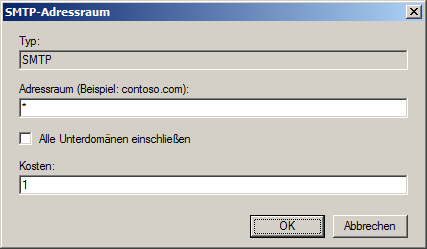
Auf der nächsten Seite konfigurieren wir jetzt das alle email die über diesen Connector läuft nicht direkt an den Empfängerserver geht (per DNS) sondern über einen SMTP Relayserver, hier „Smarthost“ genannt versendet werden. Dies ist nötig weil die meisten Empfängerserver mittlerweile keine Emails mehr annehmen wenn Sie nicht die Absender-IP (die bei DSL-Anschlüssen täglich wechselt) in den DNS-Records der Domain finden von der die Email behauptet zu sein.
Wir wählen also die Smarthost Option und fügen den SMTP Relay Server Ihres Providers hinzu:
Auf der Folgeseite müssen wir dann noch die Authentifizierung für diesen Server angeben. Per Default steht dies auf „Keine“ aber praktisch alle SMTP Relayserver verlangen zur Spamabwehr heute ein Login damit Sie die Durchleitung von Emails erlauben. Falls Sie beim Provider mehrere Postfächer haben können Sie hier die Logindaten irgendeines Users verwenden. Diese Daten haben keinen Einfluss auf die über diesen Relayserver versendeten Emails, sie dienen nur dazu sich gegenüber dem Providerserver als berechtigt auszuweisen.
Selbst wenn Sie mehrere Domains und diese eventuell sogar bei mehreen Providern haben benötigen Sie in aller Regel nur einen einzigen Sendeconnektor auf einer der Domains. Keiner der großen Provider und auch sonst fast kein Provider stört sich am tatsächlich verwendeten Absendernamen solange Sie korrekt authentifiziert sind."
Exchange 2010 plötzlich nicht mehr erreichbar von POPcon
Eine häufige Ursache für Verbindungsprobleme von POPcon zum Exchange, auch wenn Sie plötzlich auftreten ist das der Exchange Empfangskonnektor durch ein Windows-Update oder einen SBS-Assistenten verstellt wurde.
Öffnen Sie die Exchange Management Console > SERVER Konfiguration > Hub Transport > Empfangskonnektoren > Eigenschaften des Default Empfangskonnektors. Dort sollten Sie auf der "Netzwerk"-Seite überprüfen ob die eigene Server IP (oben auf der Seite unter "lokale IP-Adressen" sichtbar) auch in den IP-Adressbereichen der "Remoteserver IP-Adressen" unten auf der Seite enthalten ist. Diese IP-Adressbereiche unter "Email von Remoteservern mit folgenden IP-Adressen empfangen" werden von einigen Windows SBS Assistenten (z.B. Einrichtungsassistent zu Faxdiensten und Internetmail-Assistent) verstellt und erlauben eventuell keinen Emailempfang vom Server selbst. Da POPcon meist auf dem Server selbst installiert ist muss die eigene IP-Adresse hier hinterlegt sein:
"550 5.7.1 Message rejected as spam by Content Filtering" Fehlermeldung von Exchange
Diese Fehlermeldung von Exchange bedeutet das die "Inhaltsfilterung" im Antispam von Exchange die Email ablehnt. Das ist leicht zu lösen, indem Sie die IP Adresse auf der POPcon die Emails an Exchange weiterleitet (einfach die lokale IP Adresse des Servers wenn dort POPcon installiert ist) in die "IP Zulassungsliste" eintragen.
Öffnen Sie die Exchange Management Console > SERVER Konfiguration > Hub Transport > Anti-spam. Dort können Sie dann die Server-IP (nicht "localhost" oder "127.0.0.1" sonder die wirkliche IP) in die IP-Zulassungsliste eintragen./p>
"554 5.6.1 Messages of type message/partial are not supported" Fehlermeldung von Exchange
Das Problem ist hier das Exchange ab Version Exchange 2007 grundsätzlich Emails vom Typ "message/partial" wegen Sicherheitsbedenken ablehnt.
Solche Emails sind in mehrere kleine Teile zerhackte größere Emails die eigentlich vom Zielserver wieder zusammengesetzt werden sollen. Diese Technik war in den 80ern zwischen Unix-Rechnern weit verbreitet als man noch mit Modems arbeitete und längere Emails häufig nicht durchkamen. Heutzutage nutzen eigentlich nur noch Viren und Spamversender "message/partial" um an Firewalls und Virenscannern vorbei zu kommen. Daran kann POPcon leider auch nichts ändern.
Wenn Sie einen legitimen Absender haben der Ihnen solche Emails schickt sollten Sie ihm sagen das er in seinem Mailprogramm diese Aufteilung größerer Emails in viele kleine Teil-Emails abschalten soll. Nur noch sehr wenige Mailprogramme bieten überhaupt diese Möglichkeit. Ansonsten wird dieser Versender auch bei vielen anderen Empfängern auf Probleme stoßen.
POPcon sagt "keine neuen Emails" aber auf meinem Google mail account sind noch 1000 alte Emails
Bei Google mail kann man einstellen ob via POP3 (also für POPcon und andere POP3 Clients) entweder ALLE im Postfach liegenden Emails sichtbar sind oder nur neue Emails die ab Aktivierungszeitpunkt der POP3-Funktion eingegangen sind.
Der Defaultwert ist das nur neue Emails ab Aktivierungszeitpunkt via POP3 sichtbar sind. Sie können dies aber in den Google Mail Einstellungen ändern:
Wenn Sie hier "ALLE Nachrichten" auswählen dann wird auch POPcon wieder alle im Gmail Postfach liegenden Emails sehen.
Email-Download bricht immer wieder ab: "Wartezeitüberschreitung bei Warten auf Antwort vom Host"
In letzter Zeit bekommen wir häufiger Meldungen von Problemen die durch Hardware-Firewalls ausgelöst werden. Diese Probleme äußern sich so das POPcon beim Maildownload Fehlermeldungen ausgibt:
POP3 Mail Abfrage nicht erfolgreich. Grund: Wartezeitüberschreitung bei Warten auf Antwort vom Host. und diese Fehlermeldung erscheint dann bei jedem einzelnen Mailzyklus.
Das Problem liegt aber in der Firewall. Insbesondere Modelle von Astaro und Sonicwall blockieren in letzter Zeit automatisch alle Makro-aktivierten Office Dokumente (besonders Excel) auf diese Art und Weise. Bei Astaro z.B. ist dies die Funktion "IPS" die besonders häufig Probleme bereitet.
Januar 2022: Neu, STRATO ändert Timeout Verhalten und ruft dieses Problem ebenfalls hervor
Das Problem wird vermutlich durch eine relativ langsame TLS-Entschlüsselung in der alten POPcon v3.x Version hervorgerufen. Die 3.9x Versionen nutzen noch eine sehr alte SSL/TLS-Bibliothek die schon seit einigen Jahren nicht mehr weiterentwickelt wird und auch den neuesten TLS 1.2 Standard noch nicht unterstützt.
Die gute Nachricht: Die neue POPcon v4 Version ist deutlich schneller, unterstützt die neuesten TLS Protokolle, und erlaubt in der PRO-Version sogar den parallelen Download von mehreren Postfächern gleichzeitig. Plus: Alle in den letzten 12 Monaten gekauften 3.9x Lizenzen können kostenlos auf die aktuelle Version 4.0 upgraden und für alle anderen Lizenzen bieten wir den Upgrade zu 50% Rabatt an.
Sie können auf der Seite https://www.servolutions.de/shop/UpgradePOPconV3 prüfen ob Ihre Lizenz upgradeberechtigt ist und auch gleich die alte Lizenz in eine neue umtauschen.
Die Upgradepreise im Shop finden Sie unter https://www.servolutions.de/shop/products?cat=v3v4.
Der Upgrade selbst ist problemlos: Bitte deinstallieren Sie Ihre alte Version (Konfigurationsdaten verbleiben in der Registry) und installieren dann die aktuelle Version von unserer Website https://www.servolutions.de/download.htm um den Upgrade durchzuführen. Die Einstellungen werden dabei wieder automatisch geladen.
Wie kann ich dem Absender eine Unzustellbarkeitsnachricht schicken wenn die Email zu groß ist?
POPcon selbst kann leider keine Unzustellbarkeitsnachrichten bei zu großen Emails zurück ans Internet schicken. Dafür müsste POPcon ja auch die Zugangsdaten zum SMTP Relayserver (Smarthost) Ihres Providers kennen. Aber Exchange selbst kann dies natürlich tun. Sie müssten nur die Konfiguration von Exchange so ändern das zu große Emails nicht schon im Empfangskonnektor abgelehnt werden indem Sie dort das Limit extrem hoch setzen. Dann gilt nämlich das Limit das sie in den Globalen Einstellungen oder in den Einstellungen innerhalb der Benutzermailbox setzen.
Exchange 2007/2010:
Die Standardeinstellung im Exchange Empfangskonnektor ist es nur Emails bis 10MB anzunehmen. Sie müsten diese Einstellung auf eine deutlich größere Zahl ändern: Öffnen Sie die Exchange Management Konsole, dann Server Konfiguration, Hub Transport, Empfangskonnektoren, Eigenschaften des Default Empfangskonnectors (wiederholen Sie diese Prozedur mit allen Empfangskonnektoren):
Nomalerweise steht hier ein Maximum von 10240KB (10MB) - ändern Sie dieses auf z.B. 102400 (100MB).
Nun können Sie die eigentlich gewünschte Obergrenze in den Globalen Einstellungen setzen: Gehen Sie auf Organisationskonfiguration > Hub Transport > Globale Einstellungen:
Dort öffnen Sie bitte die Eigenschaften der Transporteinstellungen:
Und hier können Sie jetzt unter "Maximale Empfangsgröße" das gewünschte Limit setzen.
Mit diesen neuen Einstellungen wird Exchange auch zu große Emails zunächste normal mittels des Empfangskonnektors von POPcon akzeptieren und den Empfang bestätigen. Dadurch sind diese Emails aus der POPcon-Warteschlange zum Exchange übergeben. Danach prüft dann Exchange aber ob die Email nicht zu groß für das unter Globale Einstellungen gesetzte Limit ist. Wenn diese Größe überschritten wird dann sendet Exchange selbst eine korrekte Unzustellbarkeitsnachricht zurück an den Absender.
Exchange 2013 oder 2016:
Bei Exchange 2013 oder 2016 können Sie diese einstellung unter Nachrichtenfluss > Empfangsconnectors > Weitere OptionenWeitere Optionen (Symbol) > Einstellungen für Organisationstransport > Registerkarte Grenzwerte > Maximale Größe für empfangene Nachricht finden
Wie kann ich den MultiSendcon Sendekonnektor in Exchange manuell anlegen?
MultiSendcon installiert sich als lokaler Smarthost auf dem Exchange Server. Da der Exchange Server selber ja eingehende Emails auf dem SMTP Standard-IP-Port 25 empfängt kann MultiSendcon diesen Port nicht benutzen. Wir haben MultiSendcon deshalb auf Port 2500 konfiguriert (Sie könnnen dies aber in der MultiSendcon Konfiguration auch ändern).
Im Normalfall erzeugt die MultiSendcon Installationsroutine automatisch einen passenden Sendekonnektor für den Port 2500. Sollten Sie aber Sie können den Sendekonnektor aber auch manuell einrichten falls es der Installer z.B. wegen User-Rechten nicht schafft:
Sendekonnektor für Port 2500 in Exchange manuell einrichten
Wenn Sie einen Exchange Sendekonnektor für MultiSendcon konfigurieren wollen dann können Sie dies leider nicht einfach über die Exchange Verwaltungskonsole tun da es hierbei keine Möglichkeit gibt den IP Port zu ändern. Benutzen Sie deshalb dieses Kommando in der Exchange Management SHELL:
new-sendconnector -name MultiSendcon -Addressspaces "SMTP:*;100" -port 2500 -SmarthostAuthMechanism none -smarthosts 127.0.0.1
Statt 127.0.0.1 am Ende ist es sinnvoll die tatsächliche IP-Adresse einzufügen damit der Konnektor auch funktioniert falls Sie z.B. weitere Netzwerkkarten installieren.
504 5.7.4 Unrecognized authentication type - Fehler beim Ansprechen von Office 365 SMTP servern
Diese Fehlermeldung erscheint wenn ein Server explizites TLS benötigt und dies bei MultiSendcon nicht konfiguriert ist. Bitte gehen Sie in die MultiSendcon Konfiguration für dieses Konto und ändern Sie die "SSL" Einstellung auf "explicit SSL/TLS" um dieses Problem zu lösen.
Achtung: Diese Option wurde erst in der Version v2.10 von MultiSendcon eingeführt. Wenn Sie eine ältere Version nutzen können Sie kostenlos auf die neue Version updaten indem Sie die neue Version herunterladen und "drüber"-installieren.
Provider deaktiveirt die SMTP-after-POP Methode
Frage an Servolutions: Der Provider deaktiveirt ab 01.09 die SMTP-after-POP Methode - was muss ich bei POPcon einstellen?
Antwort:
POPcon holt die Emails nur per POP3 ab, mit dem Senden per SMTP hat das nichts zu tun. Das Problem ist das Sie bei Exchange noch Benutzernamen und Passwort im SMTP-Konnektor hinterlegen müssen. Sie können hier einfach irgendeinen Ihrer POP3 Benutzer nehmen denn es reicht sich am SMTP Server mit einem beliebigen Bemutzer anzumelden um dann über den SMTP Relay / Smarthost des Providers mit allen Ihren Emailadressen senden zu dürfen.
Schauen Sie hier bei Exchange 2003: Konfigurationsanleitung Exchange 2003, Teil 3 (weiterscrollen bis Sie zur Einstellung „Erweitert“ / „Ausgehende Sicherheit“ kommen)
oder hier bei Exchange 2007/2010: Konfigurationsanleitung Exchange 2010, Teil 2 (weiterscrollen bis Sie zur Einstellung „Smarthost-Authentifizierungseinstellungen konfigurieren“ kommen).
Nach der Eingabe eines Benutzers & Passwortes versendet Ihr Exchange dann die Emails erst nach vorheriger Anmeldung am SMTP Server Ihres Providers. SMTP-after-POP ist damit nicht mehr nötig und es stört nicht wenn diese Funktion beim Provider abgeschaltet wird.
Wie kann ich von POPcon PRO als [SPAM] gekennzeichnete Emails automatisch für alle User in den Junk-E-Mail Ordner verschieben lassen?
Sie können bei Exchange eine Transportregel anlegen die diese Emails (mit "[SPAM]" im Betreff) gleich so vorbereitet das diese im Junk-E-Mail Ordner landet.
Dafür müssen Sie nur unter Organisationskonfiguration -> Hub Transport -> Transportregeln eine neue Transportregel anlegen
Als Bedingung wählen Sie wenn Betreff das wort "[SPAM]" enthält
Und als Aktion die SCL-Bewertung auf 9 setzen
Diese Regel gilt dann für alle Benutzer, d.h. Sie müssen nicht mehr für die [SPAM] Emails bei jedem Benutzer Outlook-Regeln anlegen.
Kann POPcon auch per SSL abholen?
Ja - selbstverständlich kann POPcon die Emails auch per SSL-Verbindung vom POP3- oder IMAP-Server abholen.
Dies ist neuerdings z.B. beim häufig verwendeten Provider 1&1 nötig.
Sie können das bei POPcon in den Postfach-Einstellungen (POPconAdmin -> Server konfigurieren -> POP3/IMAP -> Konto auswählen -> Ändern) auswählen:
Hier müssen Sie nur von POP3 auf POP3-SSL umstellen.
Den SBS2003 POP Konnektor durch POPcon ersetzen
POPcon hat gegenüber dem in SBS2003 eingebauten Microsoft POP3 Konnektor mehrere Vorteile. Unter anderem erlaubt POPcon auch SSL-Verbindungen, lässt sich so einstellen das er nicht nur alle 15 Minuten sondern bis herunter zu alle 1 Minute die Emails holt und hat keinerlei Probleme mit Emails die zu groß sind oder die fehlerhafte Headerfelder haben.
Um den eingebauten POP3-Konnektor durch POPcon zu ersetzen gehen Sie am besten so vor:
- Sie sollten zuerst den Microsoft POP3-Konnektor Dienst unter Systemsteuerung, Dienste beenden und deaktivieren damit er beim nächsten Systemstart nicht wieder anläuft und den POPcon Dienst stört.
- In der Exchange Server Konfiguration sollten Sie einmal kontrollieren ob der virtuelle Standardserver für SMTP (unter Protokolle, SMTP) dort korrekt eingerichtet ist. Dies ist eine Anleitung dafür: https://www.servolutions.de/support/installexchg2003.htm#section2
- Dann POPcon installieren.
- Als erstes sollten Sie auf der EXCHANGE Konfigurationsseite in der POPcon Konfiguration den Namen des Exchangeservers konfigurieren oder einfach direkt die IP-Adresse.
- Danach sollten Sie erst einmal ein einzelnes POP3-Konto unter POP3/IMAP einrichten. In den meisten Fällen sollten Sie „Einzelkonto“ und NICHT „Sammelkonto“ wählen. Außerdem konfigurieren Sie eine feste Weiterleitungsadresse für alle Emails die von diesem Konto abgeholt werden. Das sollte im Normalfall einfach die externe Emailadresse des Benutzers sein – benutzer@domain.de z.B.
- Jetzt können Sie manuell mit dem POPconAdmin einen Mailabruf starten und im Protokollfenster verfolgen wie POPcon die Emails von diesem Konto abholt und Sie danach alle an den Exchangeserver weiterleitet.
- Wenn alles funktioniert hat dann richten Sie jetzt die weiteren Konten ein
Tobit David Tipp 1: Spam Filter richtig konfigurieren
Der Tobit David Spamfilter unterbricht in der Defaulteinstellung gern die Übertragung wenn er ein Spam findet. Das hält den Mailfluß von POPcon auf und sollte so korrigiert werden:
In der Tobit David Konfiguration bitte einmal unter Datenbanken den Eintrag "Nicht erlaubte Adressen" auswählen:
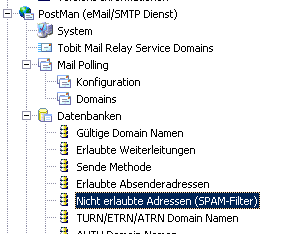
Und in den Einstellungen davon dann von "Nachricht löschen" auf "Nachricht verschieben" umstellen da David sonst die Emails im SMTP Protokoll mit einem Protokollabbruch bei POPcon hängen lässt.
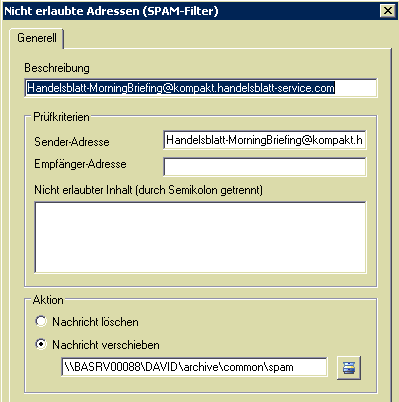
Tobit David Tipp 2: Erlaubte Domäne konfigurieren
Verschiedene User haben uns mitgeteilt das von POPcon angelieferte Emails bei Tobit alle als Text dargestellt werden ohne Anhänge und das man den Mailheader im Text sehen kann. Dies lässt sich leicht korrigieren:
In der Tobit David Konfiguration bitte einmal unter Datenbanken den Eintrag "Erlaubte Domain Namen" auswählen und die eigene Internetdomäne ("ihrefirma.de" o.ä.) hinzufügen:
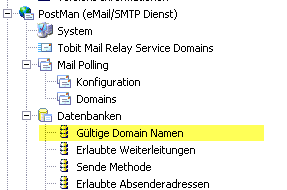
Erklärung die wir dazu in einem Tobit-Forum gefunden haben: "Wird über David eine eMail von einer Aussenstelle versendet, prüft der DvISE PostMan ob es sich bei dieser Domäne um eine interne Domäne handelt oder ob diese nach Extern weitergeleitet werden soll. Der DvISE PostMan prüft bei einer Weiterleitung anhand der Datenbank "Gültiger Domänenname", ob diese Domäne vom DvISE-Server verwaltet wird. Befindet sich diese Domäne in der Datenbank, werden alle weitergeleiteten Nachrichten im Tobit Archive System abgelegt. Befindet sich die Empfängerdomäne nicht in dieser Datenbank, wird die Nachricht um den DvISE-Befehl "DIRECTDATA" ergänzt, wordurch die Nachricht nicht mehr vom DvISE Service Layer aufgeschlüsselt wird. Daher erscheint eine Nachricht, die Sie über den DvISE-Server weiterleiten, im Tobit Archive System mit den Header-Informationen in der Nachricht"
Fehlermeldung "354 Start mail input; end with <CRLF>.<CRLF>."
Frage an Servolutions:
Ich bekomme seit einiger Zeit folgende Fehlermeldung auf dem Small Business Server 2011 mit POPcon Pro
Warning: Mail Übertragung an Exchange schlug fehl. Grund:Exchange antwortete mit folgender Fehlermeldung auf die gesendeten Daten / das End-of-Mail Kennzeichen: 354 Start mail input; end with <CRLF>.<CRLF>.Wie kann ich den Fehler beheben?
Antwort:
Das Problem stammt leider von Ihrem G-Data Antivirus. Wir haben das von mehreren Kunden jetzt bereits gehört. GData scheint Probleme zu haben wenn die Email groß ist oder aber viele Emails auf einmal reinkommen. Da müssten Sie den SMTP oder Posteingangs-Schutz bei GData abschalten.
Dafür bitte im G DATA Administrator unter "Client -Einstellungen -> E-Mail -> Port Überwachung -> Ändern" die Überprüfung der drei Ports deaktivieren. Ein Reboot ist danach notwendig.
Fehler 550 Relaying denied mit GData
Diese Fehlermeldung kommt häufig wenn man GData Antivirus neu aufgesetzt hat:
Empfänger "jemand@ihrefirma.de" wurde von Exchange als unbekannt abgelehnt! Meldung: 550 Relaying deniedDie Meldung "550 Relaying denied" kommt dabei gar nicht von Exchange sondern vom zwischengeschaltetem GData. Der lehnt alle Emails ab die nicht für die im GData konfigurierten erlaubten Domains sind. Sie müssen zur Lösung nur einfach Ihre Domain (in unserem Beispiel "ihrefirma.de") im GData unter "Schutz für Relayin" eintragen.
Fehler "530 SMTP authentication is required" von Exchange
Diese Fehlermeldung kommt tatsächlich gar nicht von Ihrem Exchange sondern von einem anderen Mailserver-Programm: hMailServer.
Bitte die Meldung nicht mit "530 5.7.1 Client was not authenticated" verwechseln - diese Meldung kommt tatsächlich von Exchange.
Wenn es sich also tatsächlich um "530 SMTP authentication is required" handelt dann liegt dies daran das lokal auf Ihrem Server parallel zum Exchange noch ein zusätzliches hMailServer Programm installiert ist und anstelle von Exchange hier auf SMTP / Port 25 Anfragen antwortet. Es kann immer nur ein Server auf einem bestimmten IP-Port aktiv sein, so auch für Port 25 bzw. SMTP.
Sie müssen in diesem Fall entweder hMailserver entfernen oder aber eines der beiden Programme von Port 25 auf einen anderen Port für SMTP umstellen. Bei POPcon kann man den Port auf der Exchange Konfigurationsseite einstellen und bei Exchange wäre dies im Empfangskonnektor einstellbar.
Abwesenheitsnotizen und Unzustellbarkeitsnachrichten gehen bei IONOS SMTP Relay nicht raus
IONOS blockiert seit 15.01.2024 Emails ohne Absender oder mit Absendern in alternativen Domänen.
Problem: Urlaubsnachrichten (OOF) und Unzustellbarkeitsberichte (NDR) schickt der Exchange standardkonform ohne Absender per SMTP an den Empfänger (= ursprünglichen Absender). IONOS blockiert aber als Antispam-Maßnahme jetzt alle diese Emails mit der Fehlermeldung "Sender address is not allowed".
Lösung: Sie können MultiSendcon Lite zwischen Exchange und IONOS SMTP Relay schalten. MultiSendcon füllt den Absender in solchen Fällen automatisch. Wenn in der Email der Absender im Header genannt wird, dann nimmt MultiSendcon diesen als Ersatz im SMTP Envelope, wenn gar kein Empfänger vorhanden ist nimmt MultiSendcon den in der Konfiguration eingestellten festen Absender.